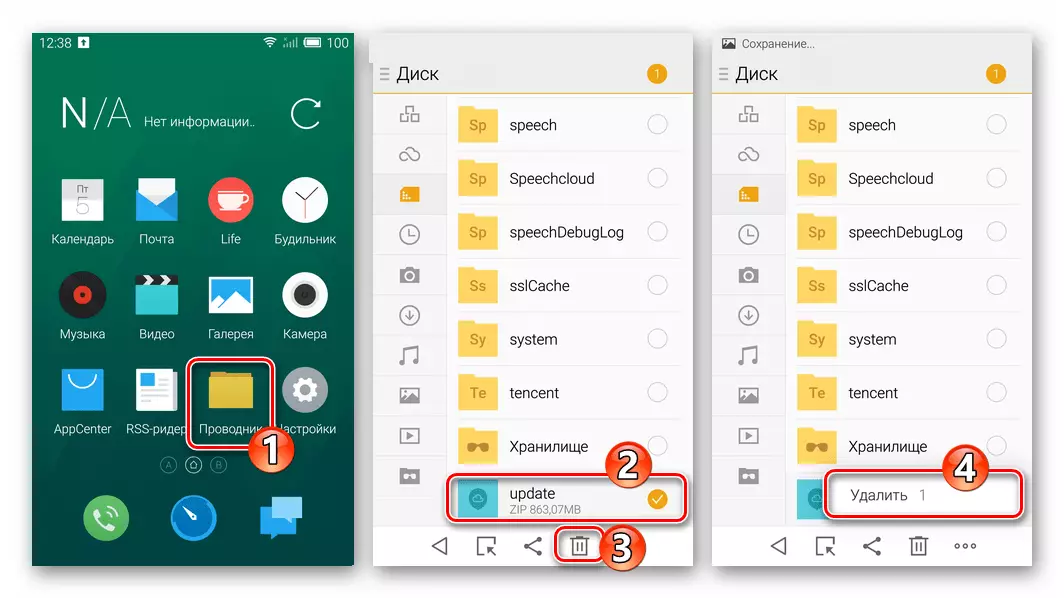Zu Smartphones, die in unserem Land weit verbreitet gewesen sein, wie alle anderen Android-Geräte nach einer bestimmten Betriebszeit kann die Wartung erfordern, Recovery und manchmal den Ersatz des mobilen OS. In dem Material vorgeschlagen Anweisungen als Ergebnis ihrer Ausführung die offiziellen Firmware des MX4 Modells, um den Übergang von einer Art von Flyme Betriebssystem zur anderen und Installation von Zoll neu zu installieren.
In Bezug auf, wie genau der Benutzer Empfehlungen folgt mit dem System auf einem mobilen Gerät, solche Operationen werden immer von einem gewissen Risiko gekennzeichnet einzumischen! Alle Manipulationen werden vom Besitzer des Modells nach eigenem Ermessen und mit voller Annahme der Verantwortung für ihre Folgen, einschließlich negativen durchgeführt!
Vorbereitungsstufe
Bei der Rückversicherung von Informationen und störungsfreie Durchführung der Installation des Betriebssystems auf dem Smartphone-Modell unter Berücksichtigung verlieren, bevor sie in die Systemsoftware, verschiedene Aspekte des Verfahrens der Intervention fortfahren sollten einige vorbereitende Operationen untersucht und führen werden.

Hardware-Änderungen und Firmware
MEIZU MX4 Telefon wurde in zwei Varianten hergestellt: M460 (Zum Verkauf in China) und M461. (Für den internationalen Markt). Dementsprechend funktionieren die Geräte zunächst unter der Kontrolle von verschiedenen Versionen der Firmware. „A“ Systeme (ohne die Möglichkeit, die Schnittstelle in der russischen Schalt) für „Chinesen“ Modifikationen, G „-Clicks für international. Auf dem M461-Modell ist es möglich, „a“ und „g“ -collecting, sondern auf M460 zu etablieren die Installation von „global“ Optionen für Flyme OS ist nicht möglich, ohne bestimmte Umgehungsweg zu verwenden.

In irgendeiner Weise der angegebenen Änderungen MX4 zu unterscheiden ist nicht möglich, die einzige - auf der Verpackung der internationalen Version des Telefons gibt es keine chinesischen Schriftzeichen und die globale Firmware auf dem hergestellten Hersteller nicht installiert ist (aber die globale Firmware Verfahren (jedoch ohne Risiko für das Telefon).

In den Beispielen aus dem Artikel überprüft die Arbeit mit Änderung M460 auf denen offizielle Firmware mit diesem Index für das Versionsmodell installiert werden; Das modifizierte Flyme O „A“ mit der russischsprachigen Schnittstelle integriert ist; Mit Tools von Drittanbietern wird die „SYSTEM“ des „G“ System eingebettet. Alle erforderlichen Dateien werden durch Verweise in den Beschreibungen der Methoden präsentiert das Betriebssystem auf dem Computer für die Neuinstallation.
Änderungen Besitzer M461. Verwenden Sie offizielle Empfehlungen für die Firmware-Nr. 1-3 für ihre Telefone, aber das Anwenden von Paketen mit einem Betriebssystem, gekennzeichnet durch den "G" -Eindex. Das Archiv dieser Lösungen ist auf dem folgenden Link verfügbar:
Laden Sie "G" -Klicks für die globale Version des Meizu MX4-Smartphones (M461) C 4PDA herunter
Darüber hinaus kann die Integration der in der Anweisungen Nr. 6 des Artikels beschriebenen benutzerdefinierten Firmware unabhängig von der regionalen Bindung einer bestimmten MX4-Instanz von Meizu durchgeführt werden.
Treiber
Da Sie die Systemsoftware auf MEIZU MX4 erneut installieren oder ersetzen, gelten alle Windows-Tools nicht, sondern alle Treiber, die auf dem Desktop-Betriebssystem für erfolgreiche Manipulationen gemäß den nachstehenden Anweisungen in dem Artikel vorhanden sein müssen, sind Komponenten, die das Funktionieren verschiedener Arten von USB-Verbindungen (hauptsächlich MTP), um Dateien zu kopieren, um im Speicher des Geräts zu installieren, sowie wichtige Daten von einem Smartphone extrahieren.
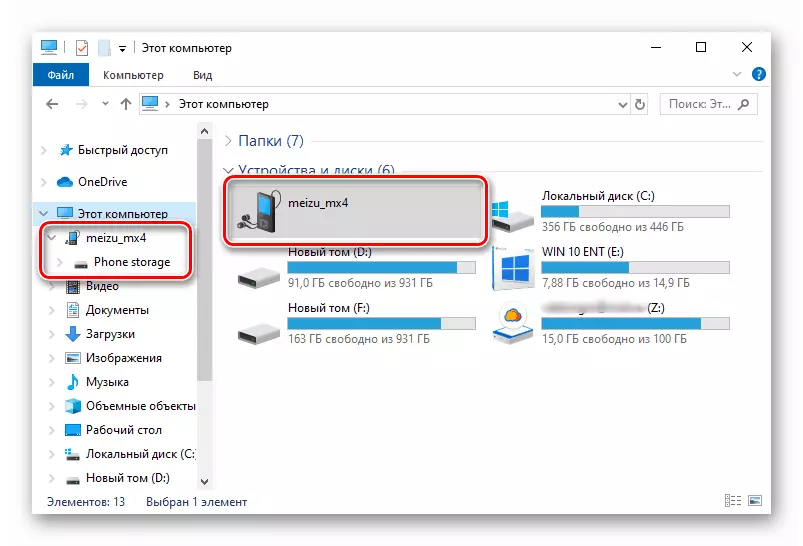
Zusätzlich. In einigen Fällen, für den vollständigen Zugang zu den Möglichkeiten, abhängig von der Verfügbarkeit der Superuser-Rechte auf dem unter Berücksichern der Untersuchung, muss der Supersu-Privileg-Manager benötigen. Es wird empfohlen, sich mit den Prinzipien der Funktionsweise dieses in dem Material beschriebenen Werkzeugs gemäß der folgenden Verbindung vertraut zu machen.
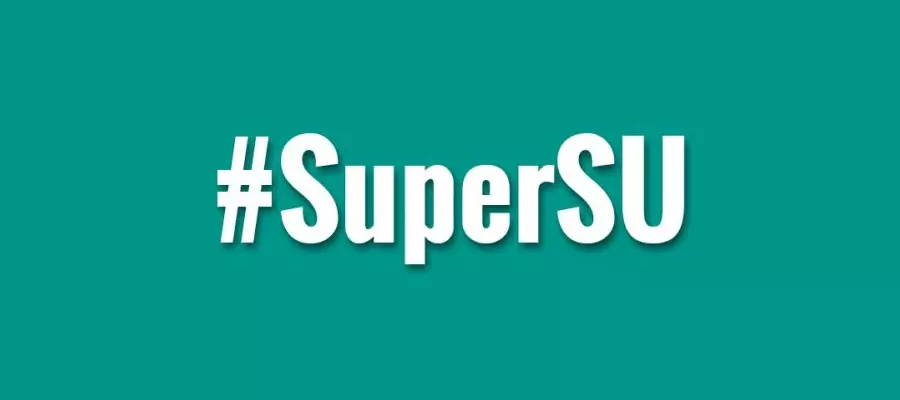
Um Informationen auf dem Smartphone wiederherzustellen, werden wir anschließend auf dieselbe Weise sichtbar, wie sie gespeichert werden. Wir setzen die Sicherungsdateien in den Speicher des Telefons, wenn sie von dort aus verschoben werden.
- Offen: "Einstellungen" - "Über das Telefon" - "Speicher".
- Klicken Sie auf "Backup and Restore", um das Datum des Erstellens einer Sicherung tablieren, von denen Informationen an das System übertragen werden. Klicken Sie auf "Wiederherstellen".
- Wir erwarten das Ende des Wiederherstellungsprozesses, wonach das Gerät wünschenswert ist, um neu zu starten.
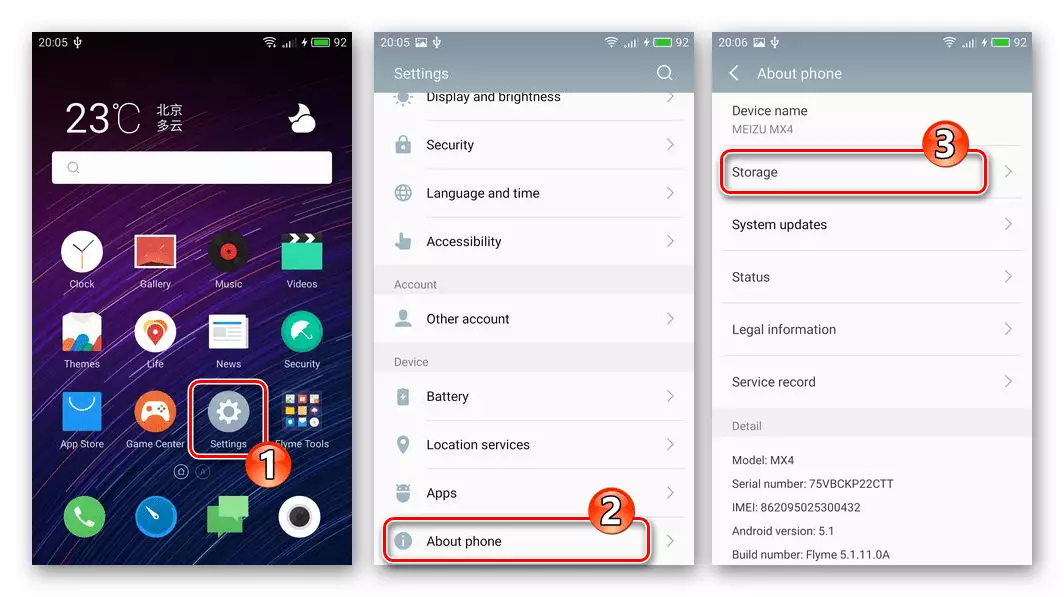
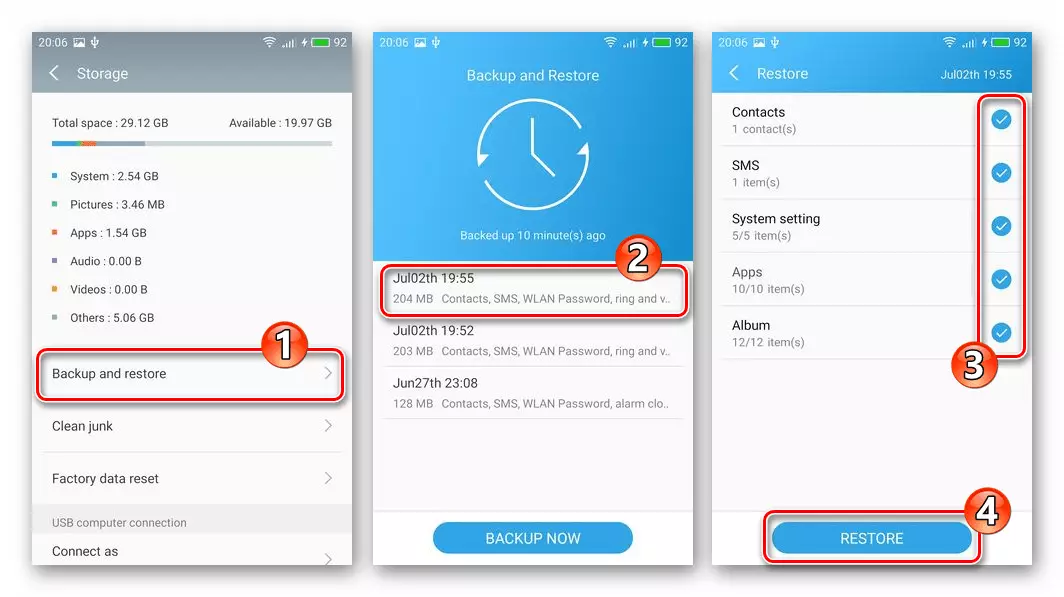
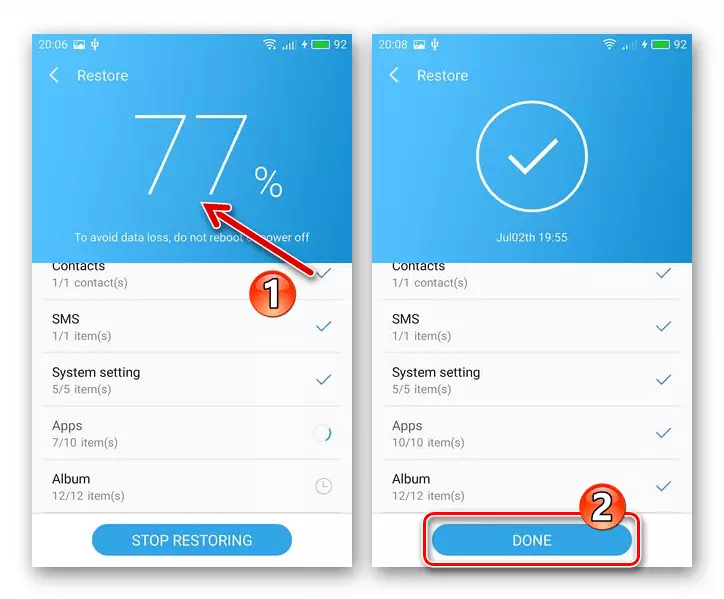
Eingang zur Erholung.
Die meisten Möglichkeiten, Android auf Meizu MX4 für ihre Implementierung neu installieren zu können, erfordern eine Wiederherstellungsumgebung (Wiederherstellung). Führen Sie dieses in jeder Modellinstanz integrierte Software-Modul aus.
- Schalten Sie das Gerät vollständig aus. Drücken Sie anschließend die Taste, in der normalen Betriebsart des Smartphones, mit dem der Lautstärkespiegel erhöht wird. Halten Sie "vol +" und wirken sich auf den "Power" -Taste aus.
- Die gedrückten Tasten sollten auf das Empfindungen der Vibration gehalten werden, wonach die Ernährung freigegeben wird. Infolgedessen erscheint das Menü auf dem Bildschirm - dies ist die MEZ-Wiederherstellungsumgebung. Um die Wiederherstellung zu verlassen und das Gerät in Android-Tapam auf der Schaltfläche "Neustart" zu laden.

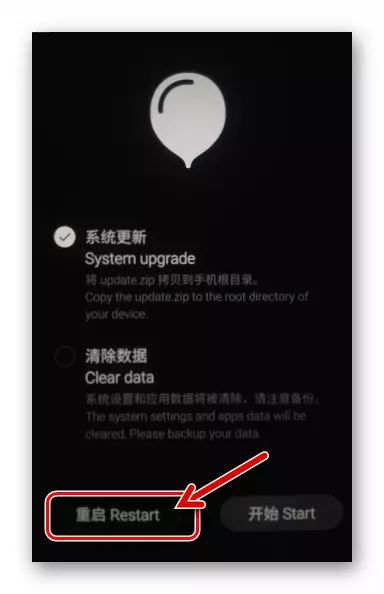
Firmware Meizu MX4.
Die ersten drei Anweisungen, die unten vorgeschlagen wurden, werden im Wesentlichen vom Hersteller mit Android auf Meizu MX4 dokumentiert. Für Benutzer aus der russischsprachigen Region ist es äußerst wichtig, die übliche Sprache der Schnittstelle und die erforderlichen Dienste zu erhalten, die auch auf den zum Verkauf angebotenen Geräten erreichbar ist - dies ist in den Empfehlungen "Methode 4" und "Methode 5". Bei der Installation auf dem Gerät der benutzerdefinierten Firmware sowie einer sicheren Rendite nach der Installation von informellen Systemen an FlyMe-Betriebssystem, die in der Beschreibung der letzten beiden Interaktionsmethoden mit dem Modell des Modells aus diesem Material beschrieben wurden.
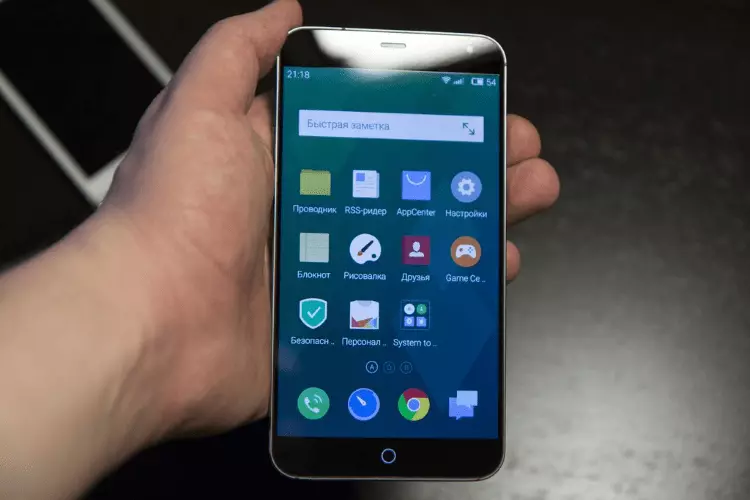
Methode 1: ota-update
Wenn ernsthafte Probleme mit dem MEZ4 MEZ4 nicht beobachtet werden und der Benutzer nur eine neue Version der Firmware aus dem vom Hersteller angebotenen Hersteller erhielt, wird die beste Lösung im Flyme-Betriebssystem verwendet, um Updates zu erhalten (in Beispiel unterhalb von Flymos 5 Aktualisiert auf das System 6 der letzten Version.).

Wenn die Root-Rechte auf dem Smartphone aktiviert sind, ist der nachstehend beschriebene Anweisungen, um OC OC zu aktualisieren, nicht anwendbar!
- Wir berechnen die Batterie des Smartphones, vorzugsweise vollständig, jedoch nicht weniger als 30%. Verbinden Sie sich mit Wi-Fi-Netzwerk.
- Gehen Sie zum Gerät in "Einstellungen", blättert eine Liste von Parametern nach unten, Tippen Sie auf "Über das Telefon" und öffnen Sie "Systemupdates".
- Als Nächstes bestimmt das System automatisch die Aktualisierungsfähigkeit und gibt die entsprechende Benachrichtigungsanforderung, wenn sie vorhanden ist. Am unteren Rand des Bildschirms ist unter der Beschreibung der neuen Version des Betriebssystems erforderlich, um den "Jetzt herunterladen" berühren.
- Der nächste Schritt ist, auf den Paket herunterzuladen, mit den aktualisierten Komponenten von Flyme OS mit Meizu-Servern. Während des Verfahrens kann das Smartphone weiterhin wie üblich betrieben werden. Wenn der Prozess abgeschlossen ist, erscheint die Schaltfläche Jetzt aktualisieren - klicken Sie auf ihn.
- Nachdem das Firmware-Paket kurz überprüft wurde, wird das Telefon neu gestartet und
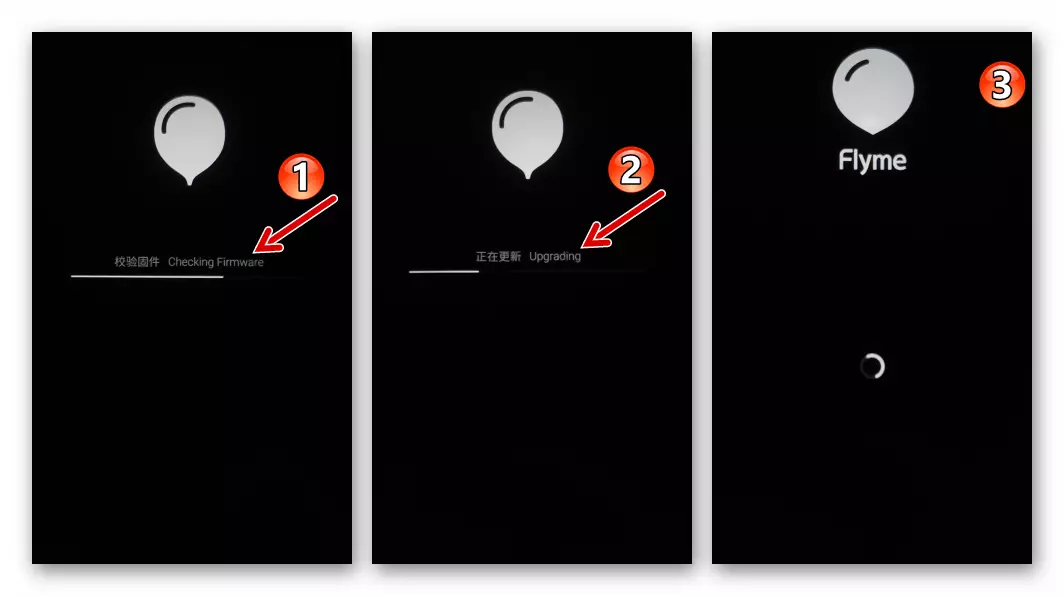
Berücksichtigen Sie alle erforderlichen Manipulationen, um das aktualisierte Betriebssystem automatisch zu installieren.

- Das Ende des oben beschriebenen Aktualisierungsvorgangs ist durch eine grafische Demonstration der aktualisierten Systemfunktionen gekennzeichnet,

Und dann das Erscheinungsbild des Flyme OS-Desktops mit der "aktualisierten erfolgreichen Benachrichtigung".
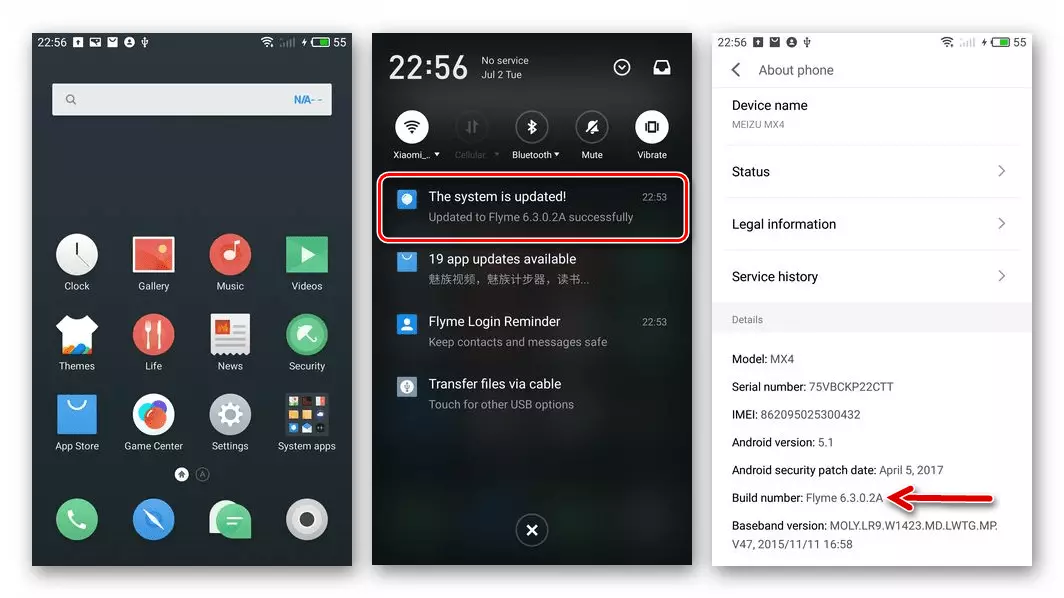
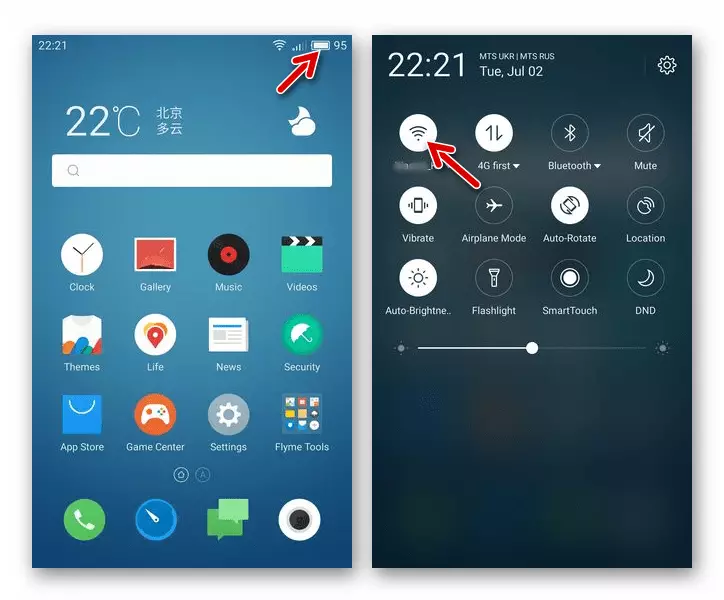
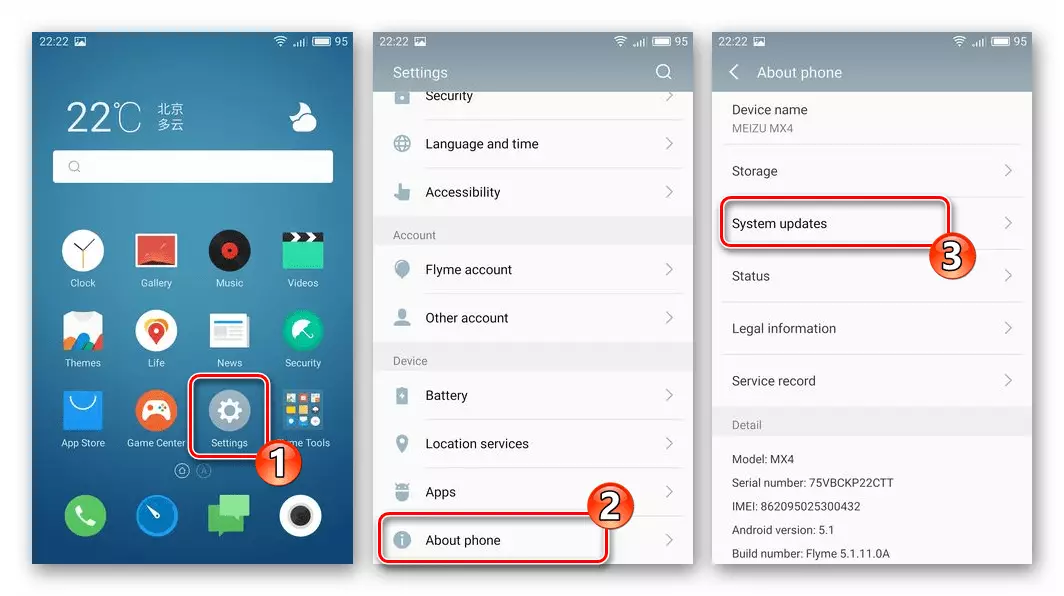
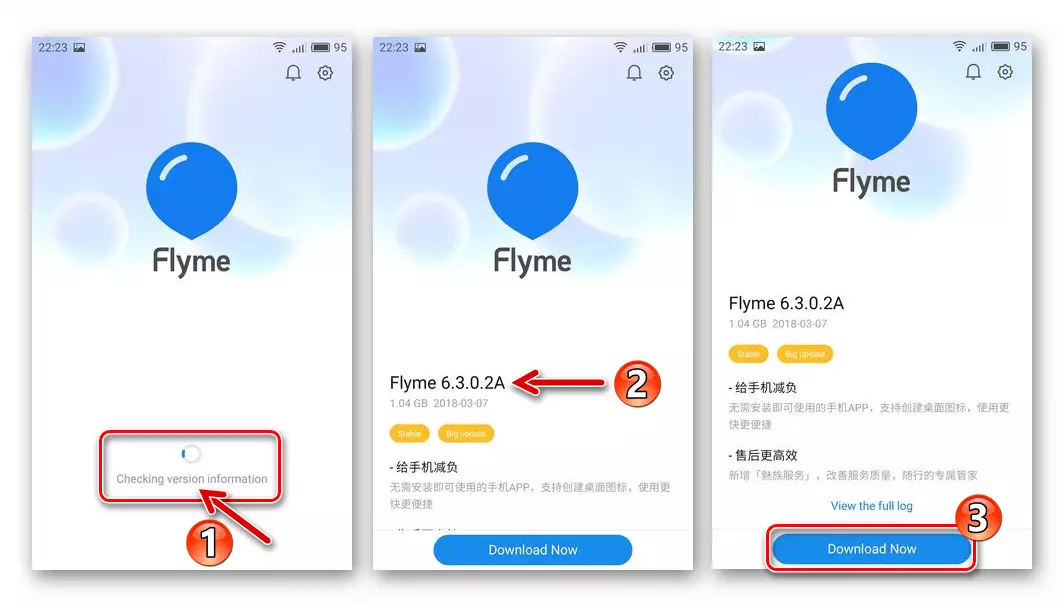
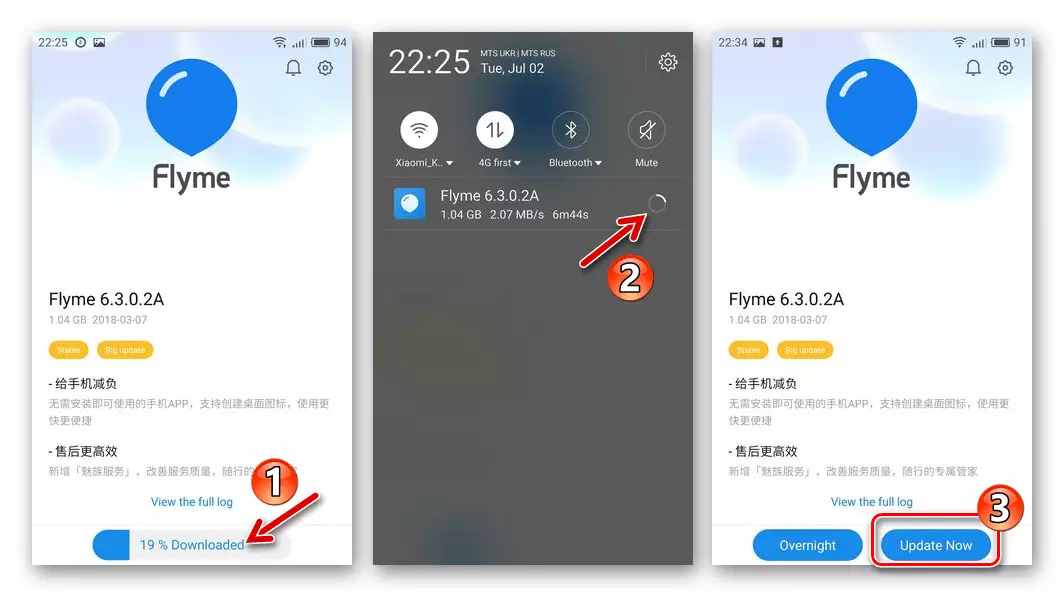
Methode 2: Update.zip-Datei
Die folgende Methode zur Installation von Systemsoftware in Meizu MX4 ist einer der einfachsten, um den Benutzer des Smartphones zu implementieren. Die Anweisung kann verwendet werden, um die Flyme-OS-Version, möglicherweise mit der Datenreinigung, zu verbessern sowie auf frühere Versionen von Firmware mit verschiedenen Zwecken zurückzutreten. Im Beispiel sind wir neu installieren die von der vorherige Weise empfangene Betriebsbaugruppe. 6.3.0.2A..

Laden Sie Flyme OS 6.3.0.2A Meizu MX4 Smartphone-Firmware herunter
Die Verwendung des Verfahrens, wenn der Benutzer nicht andere will, erfordert nicht die Entfernung von Daten aus dem Speicher des Smartphones, obwohl diese Manipulation wünschenswert ist und empfohlen wird!
- Laden Sie das ZIP-Paket mit der Firmware der gewünschten Version auf die Computerdiskette herunter. Datei mit Systemkomponenten sollte aufgerufen werden Update.zip. Wenn es nicht so umbenannt ist.
- Kopieren Sie, ohne zu entpacken, die Datei "update.zip" auf den internen Speicher des Smartphones im Stammverzeichnis zu kopieren.
- Mit dem auf dem Smartphone installierten Dateimanager, der auf dem Smartphone vorinstalliert ist, sehen Sie den Inhalt des internen Speichers an.
- Als Nächstes finden wir die Datei "update.zip", die früher in den Speicher kopiert wurde, Tapa auf dem Namen des Pakets.
- Das System ermittelt, dass das Flyme OS-Update in der ZIP-Datei angezeigt wird, zeigt den Beweis zum Bestätigen der Möglichkeit, das Fenster zu installieren. Obwohl das Reinigungsverfahren nicht obligatorisch ist, setzen wir in unserem Beispiel die Marke in der Nähe des Wischdatenelements ein. Dies ermöglicht es, in den zukünftigen Problemen in Bezug auf die Verfügbarkeit von Restinformationen sowie mögliche "Verstopfung" der alten Versammlung des Betriebssystems zu vermeiden. Tabay auf der Schaltfläche "Jetzt aktualisieren". Fast sofort wird Meizu MX4 neu gestartet.
- Der nächste Schritt wird automatisch gemacht - das System prüft, auspacken und schließlich die Datei "update.zip" installiert.
- Nach Abschluss der Installation des Pakets mit dem Betriebssystemprozess wird es ohne Benutzereingriff ausgeführt, Sie müssen nur auf den Flyme OS-Gruß-Bildschirm warten (Desktop-Start, wenn die Einstellungen und Reinigung zurückgesetzt werden).
- So ist alles wirklich sehr einfach und buchstäblich in 10 Minuten können Sie die Firmware der gewünschten Version auf MEZ4 MES4 erhalten!
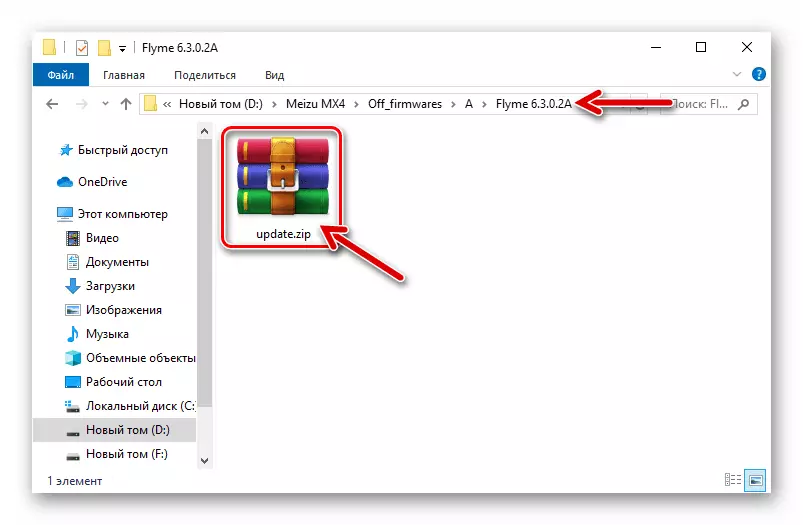
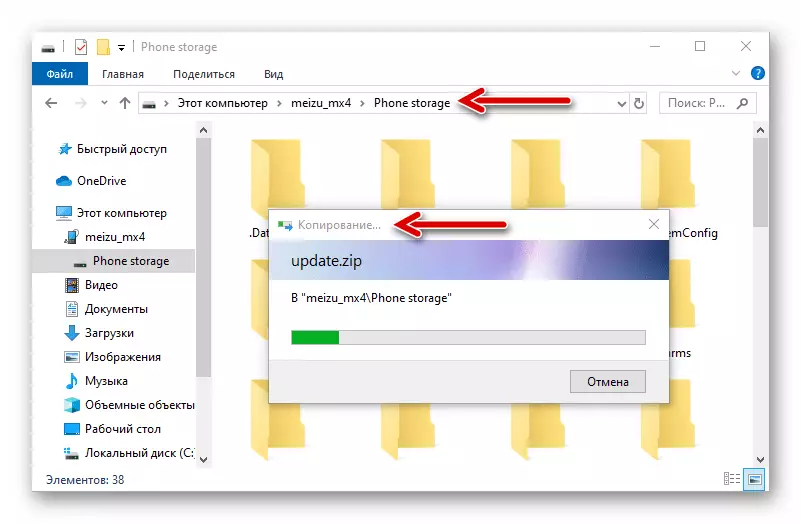
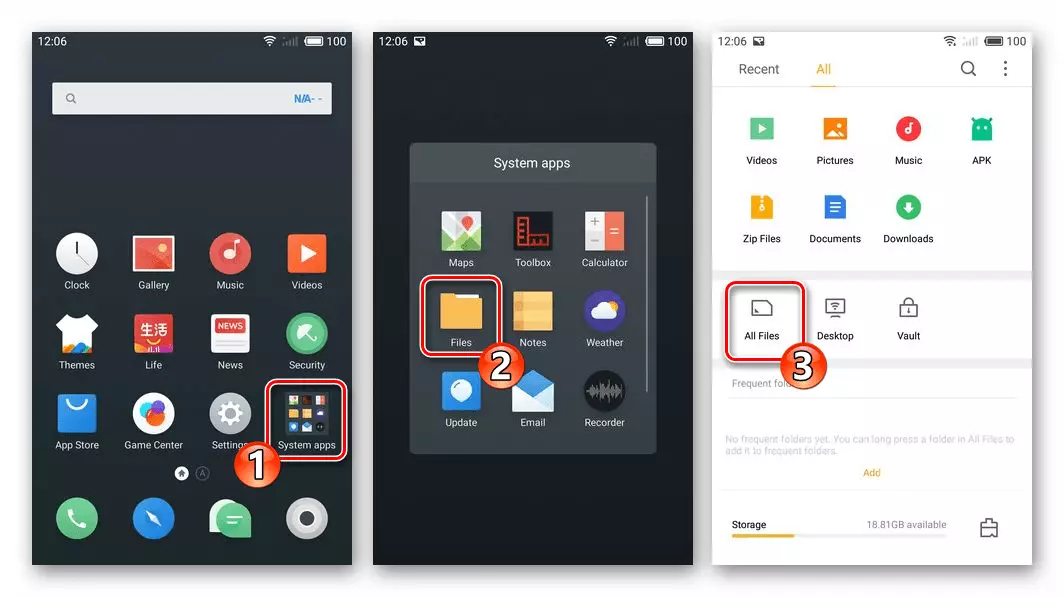
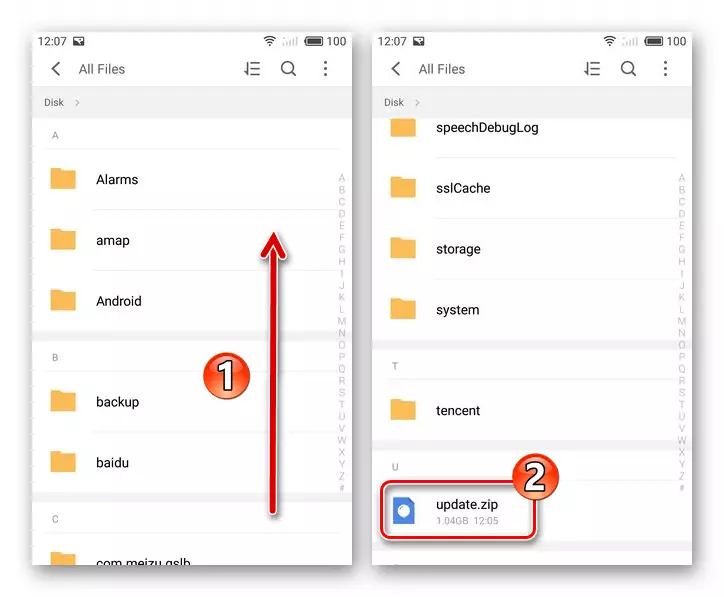

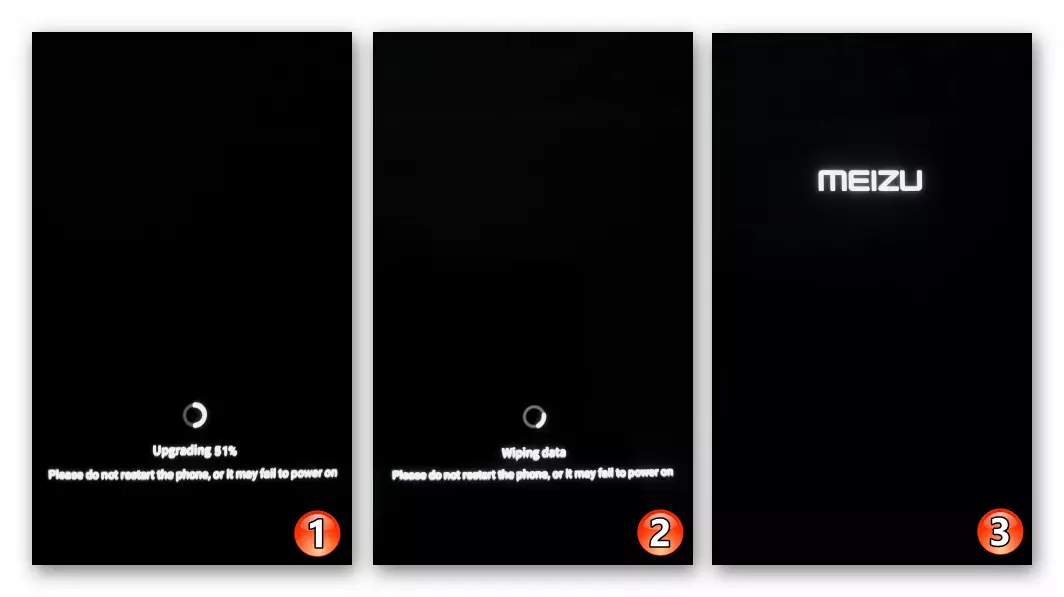

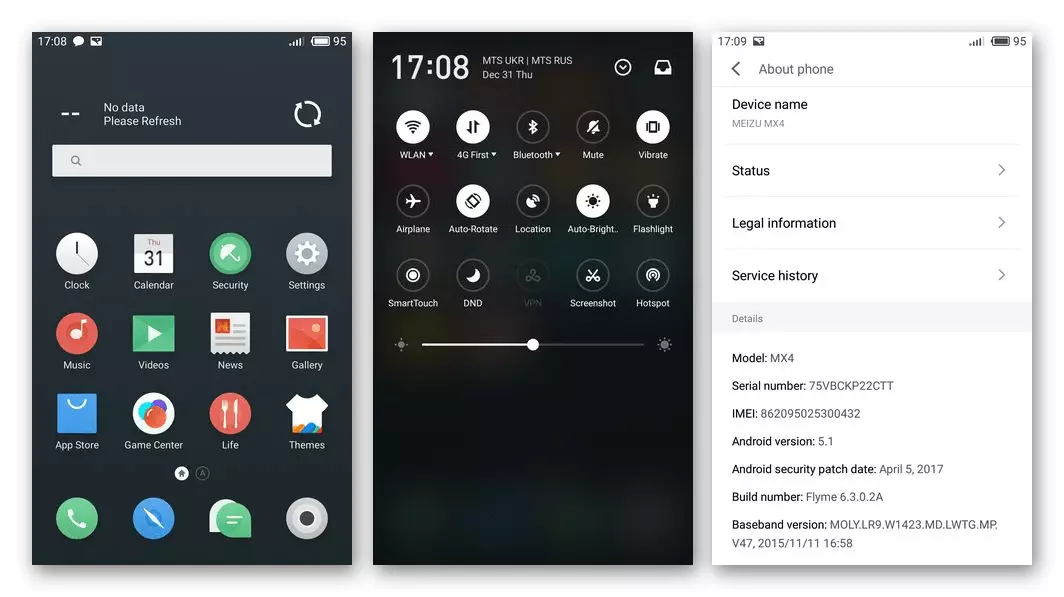
Methode 3: Wiederherstellung
Eine weitere Anweisung, die wir in Betracht ziehen werden, ist die offizielle Entscheidung der Installation in Meizu MX4-Paketen mit Firmware und ermöglicht es Ihnen, das Gerät OS vollständig neu zu installieren, die FLYME-Betriebssystem-Version zu aktualisieren oder zu senken sowie den normalen Start des Geräts nach ernsthaftem Schaden wiederherzustellen zu seiner Systemsoftware. Das folgende Beispiel erzeugt ein Rollback von OS 6.3.0.2A, das auf einem Smartphone ermittelt wird, als Folge einer der vorherigen Anweisungen von diesem Artikel an die extreme Version von Flyme OS 5 - 5.1.11.0A..
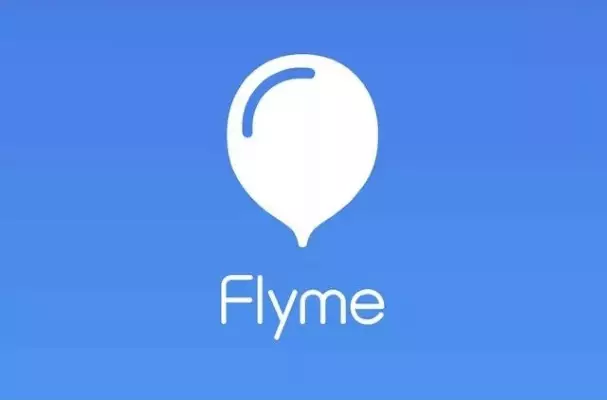
Laden Sie Flyme OS Firmware 5.1.11.0A für Meizu MX4-Smartphone herunter
- Wir laden ein Zip-Paket mit einem Computer mit der gewünschten Flyme-OS-Baugruppe.
- Führen Sie MX4 MEZ4 in der Wiederherstellungsumgebung (Wiederherstellungsmodus) aus.
- Verbinden Sie Ihr Smartphone mit dem Computer. Als Ergebnis erkennt Windows die Wiederherstellungsdiskette.
- Kopieren Sie die ZIP-Datei in das entfernbare Laufwerk "Wiederherstellung", danach trennen wir das USB-Kabel vom Gerät.
- Wir führen die Neuinstallation der Flamymos mit Vorreinigungsspeicher aus (wenn die Version der Betriebssystemversion abgesenkt wird, ist diese Anforderung erforderlich!). Installieren Sie die Marke in der Nähe des lokalen Datenelements (die zweite Zeile des Wiederherstellungsmenüs).
- Tabay auf der Schaltfläche "Start" (am unteren Rand des Bildschirms rechts), der den Start der Prozesse initiiert, überprüfen Sie zunächst das Paket mit den Komponenten des Betriebssystems und dann seine Integration in das Telefon.
- Wir erwarten, den Installationsvorgang der OS-Fly auszufüllen, wonach das Gerät automatisch neu startet. Es bleibt jedoch zu warten, bis die Komponenten der Operationen initialisiert werden, und der Begrüßungsbildschirm Android-Umschlag wird angezeigt.
- Wählen Sie die Hauptparameter des installierten mobilen Betriebssystems aus,
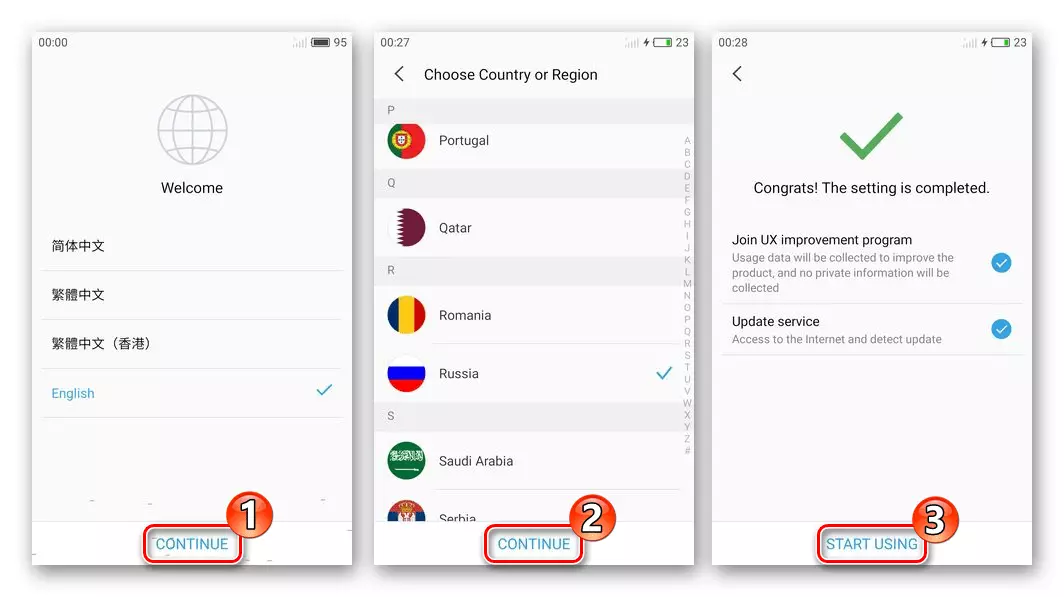
Danach kann die Firmware als abgeschlossen betrachtet werden.

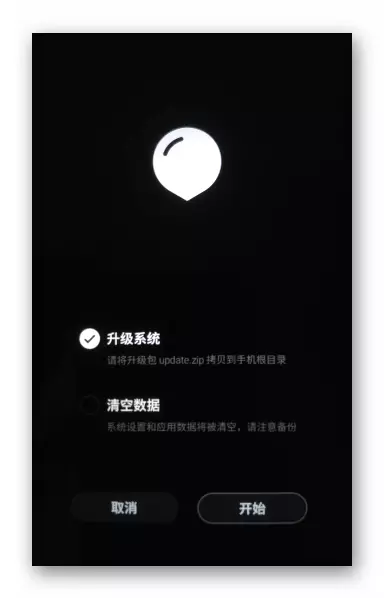


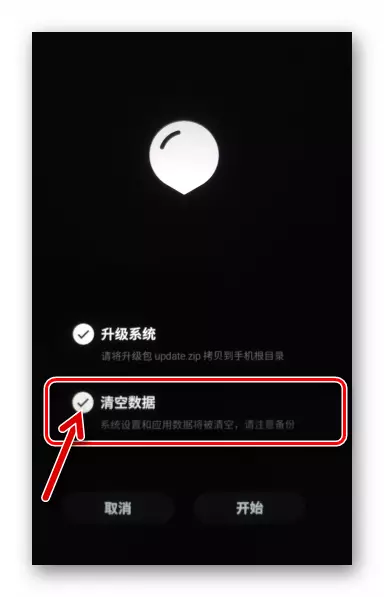
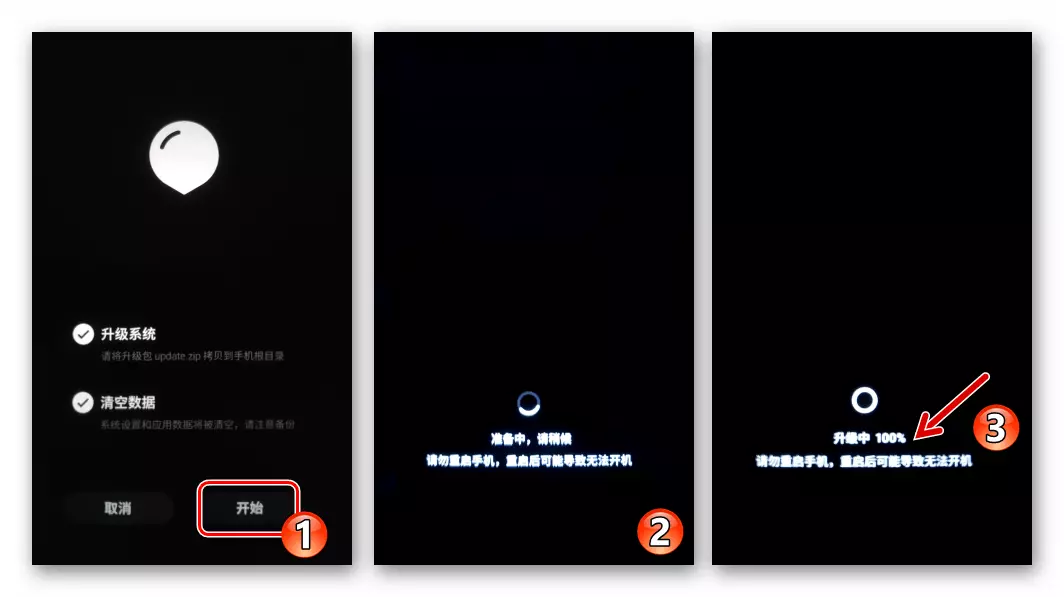
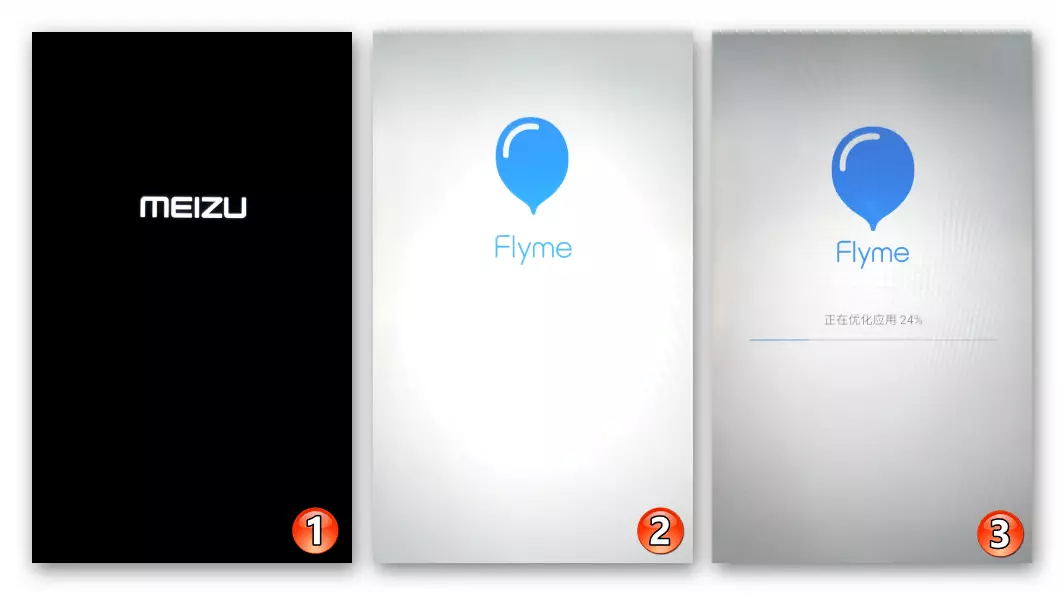
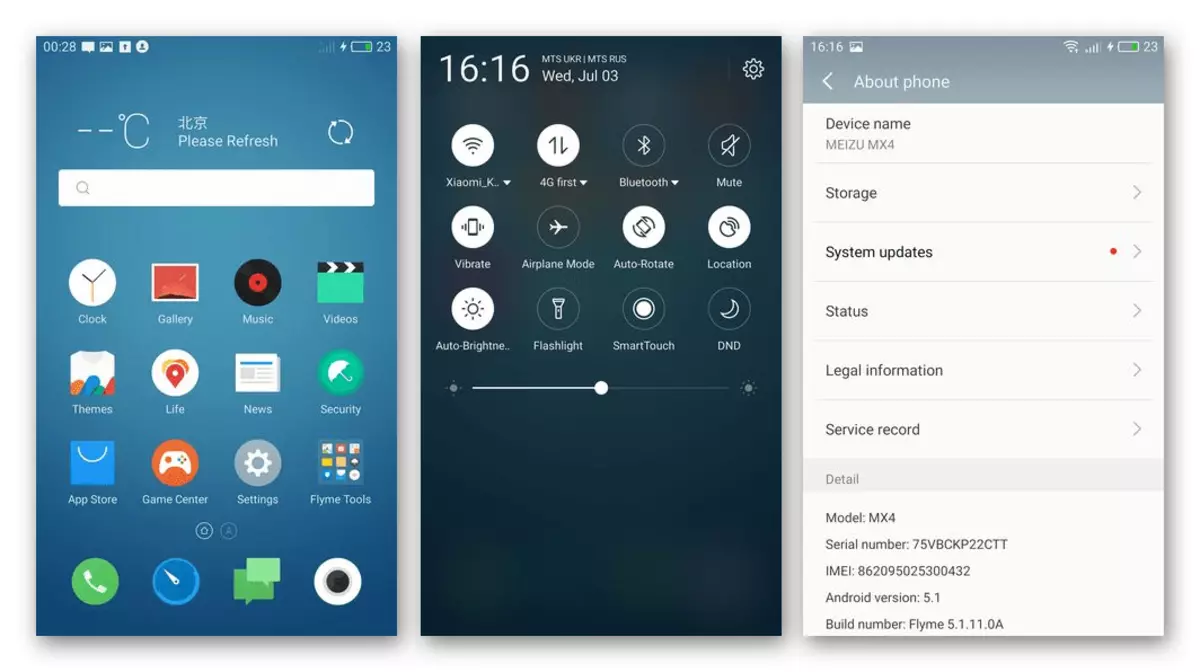
Methode 4: Flashfire
Einer der einfachen Möglichkeiten, um die Software Teil zum Verkauf auf dem chinesischen Markt ausschließlich erstellt MX4 Meizu bringen, um den Zustand der entsprechenden Benutzer aus der russisch-sprachigen Region, ist die Benutzer Änderung von Flyme OS einstellen kann. In diesem System führte der Autor Russisch und viele Module aus der „globalen“ Firmware. Um dieses Problem zu lösen, ist ein ziemlich leistungsfähiges Android-Tool namens Flashfire..

- Wir installieren am Telefon mit der Reinigung von Daten „Ordinary“ Chinese Firmware 6.1.0.1A. (Das Paket kann nachfolgend anhand heruntergeladen werden) in der Weise, 2 oder 3, oben in dem Artikel vorgeschlagen - für keine andere Anordnung, der Übergang zu einer Russified Modifikation ist unmöglich!
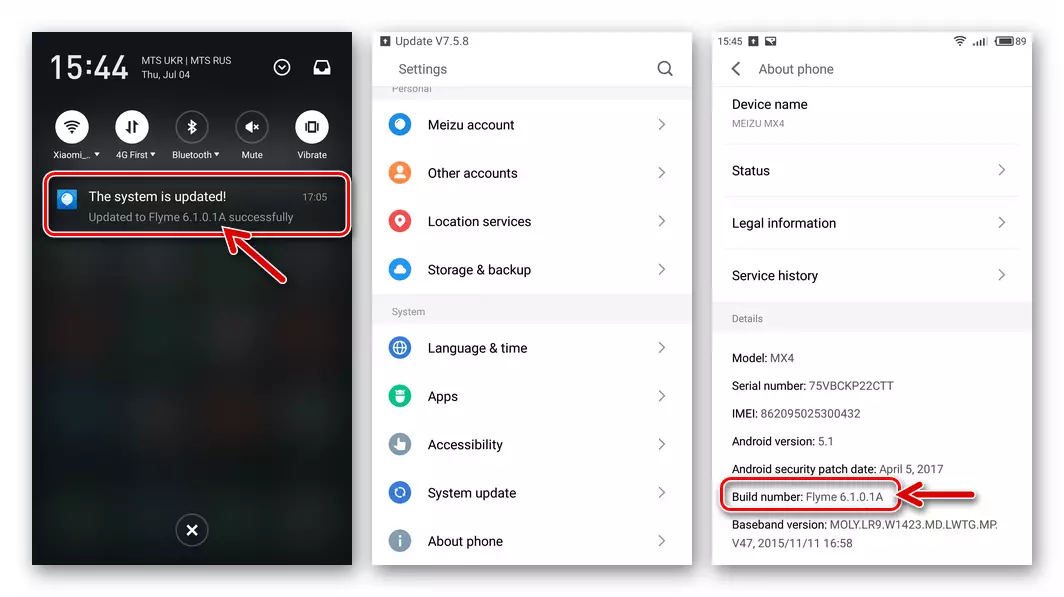
Download Firmware 6.1.0.1A für MEIZU MX4 Smartphone
- Melden Sie sich in Ihrem Flyme Konto.

- Wir erhalten die Privilegien des Superuser
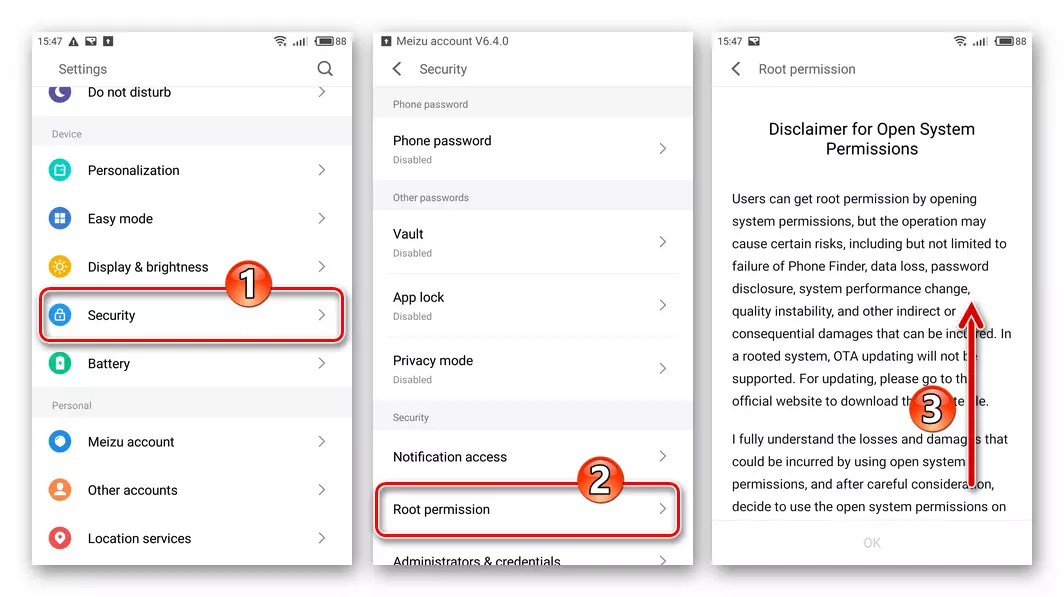
Flyme OS.

- Installieren Sie den SuperSU Ruttle Ruth-Manager 2.79. (Dies ist diese Version). APK-Datei das Tool installieren kann unter folgendem Link heruntergeladen werden.

Herunterladen APK-Datei Anwendung SuperSU 2,79
- Wir installieren am Telefon durch eine APK-Datei der Android-Anwendung Flashfire einsetzen.

Herunterladen APK-Datei Anwendung Flashfire auf modifizierte Firmware auf MEIZU MX4 Smartphone installieren

- Wir laden Sie den folgenden Link und kopieren Sie die Datei. 6.1.0.1A_rus_mod.zip. In dem internen Speicher des Smartphones (in der Wurzel).
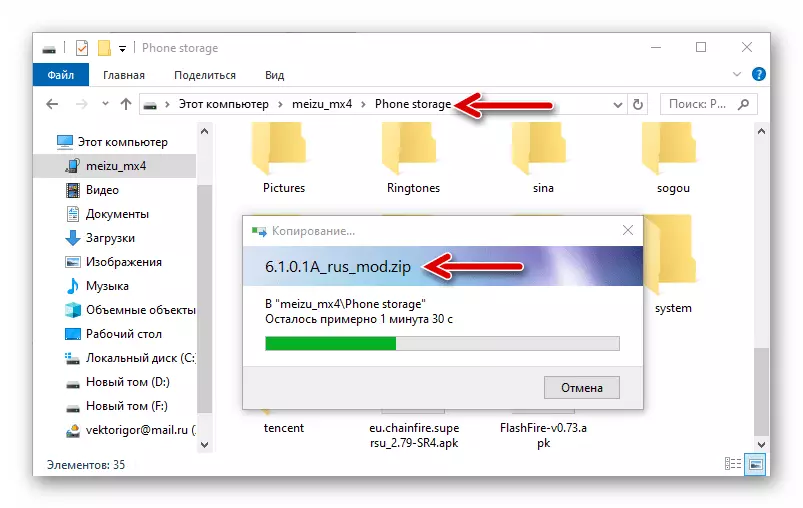
Laden Sie modifizieren Firmware mit einer russischen Flyme O 6.1.0.1a Schnittstelle für ein MEIZU MX4 Smartphone

- Öffnen Supersu, ein Root-Rechte-Manager bietet.

Als nächst wir die Binärdatei von der „Normal“ Weise aktualisieren,
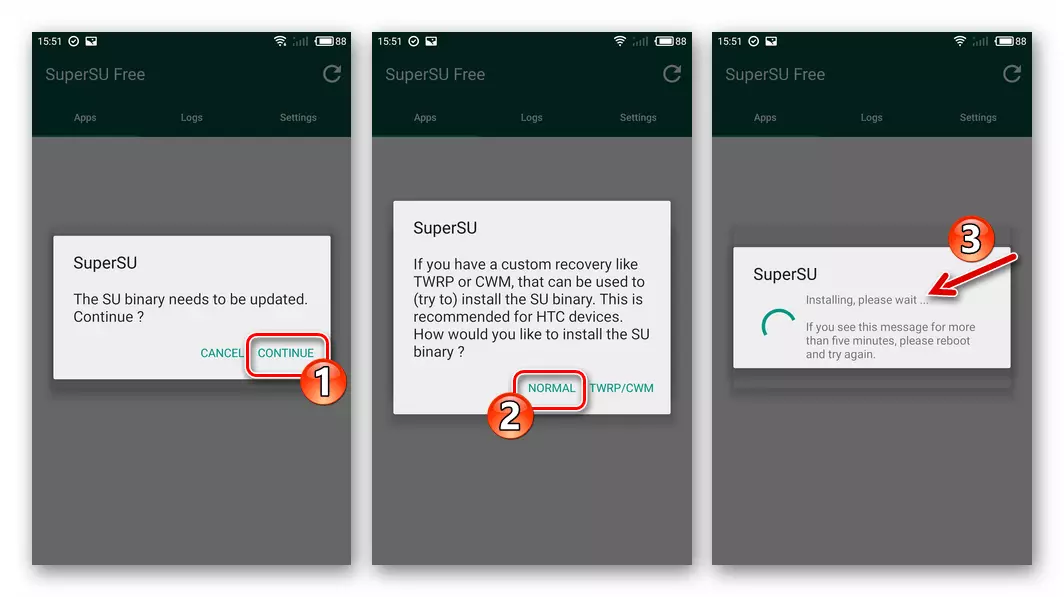
Danach wird die superst das Gerät erfordert Neustart - Sorge „Reboot“.
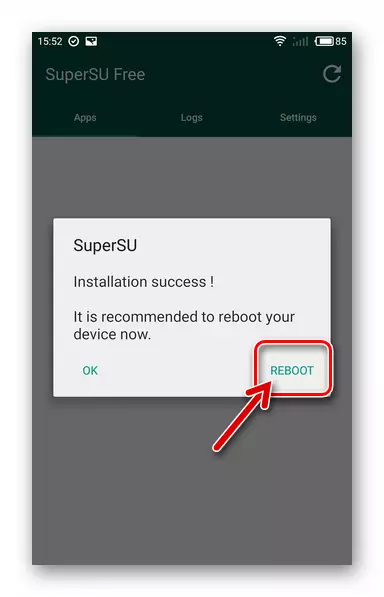
- Wir führen Sie den Flash-faucer, stellen wir das Werkzeug des rechten Superuser.

Wir akzeptieren WARNUNG AUF RISIKEN, Tippen Sie unter der erscheinenden Anforderung "Zustimmen".
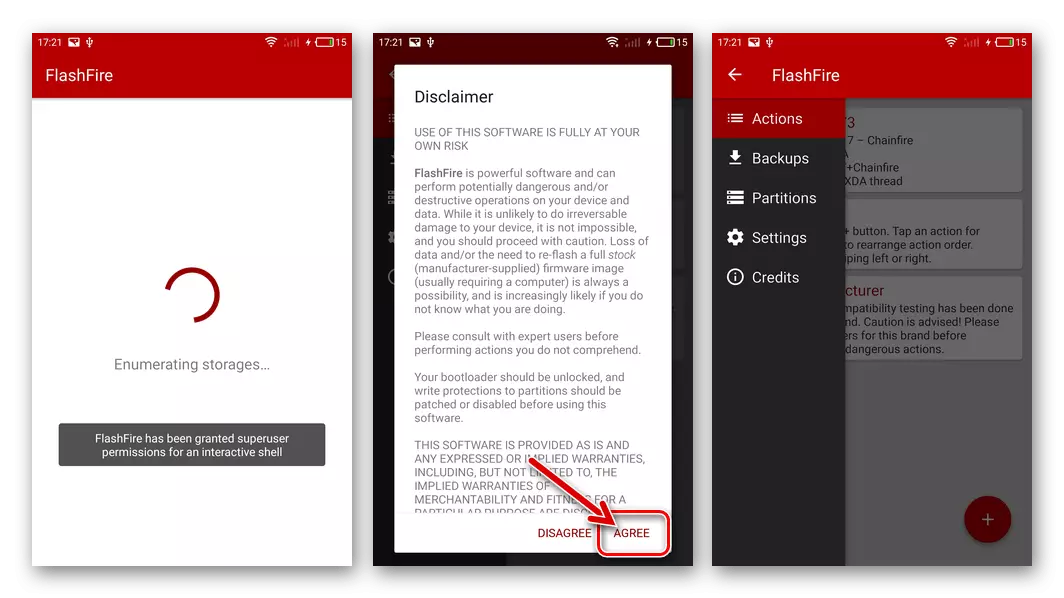
- Wir berühren die runde rote Taste "+" unten rechts, klicken Sie auf das Symbol "Flash-Zip- oder OTA". Als Nächstes werden wir in der Liste der Verzeichnisse und Dateien eröffnet, finden wir 6.1.0.1A_RUS_MOD.ZIP. Und Tapa auf diesem Artikel.
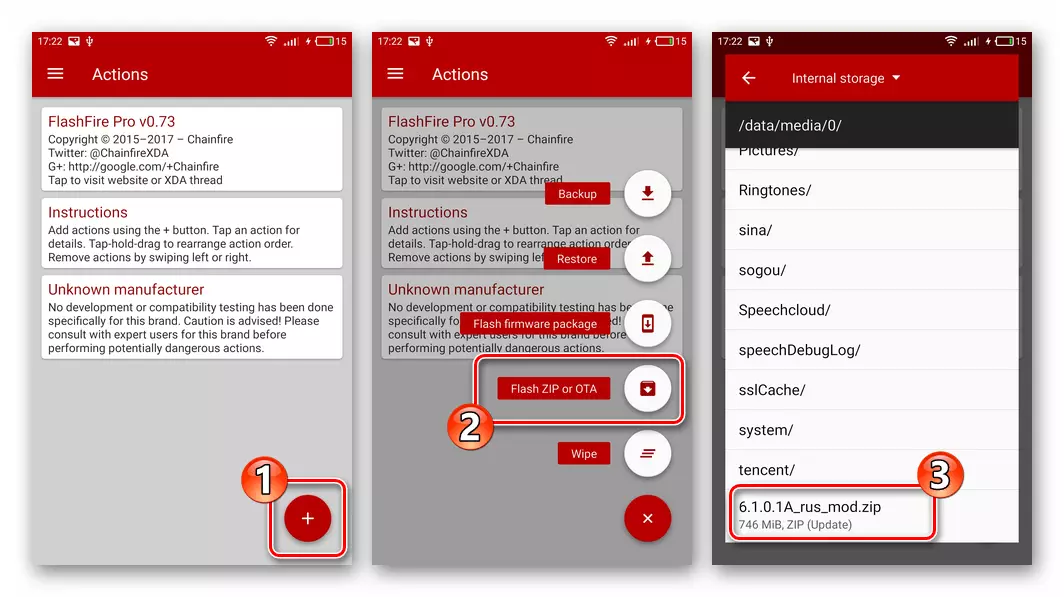
- Wir setzen die Markierung in der Audit "Auto-Mount" und bestätigen Sie dann die Auswahl der Parameter, indem Sie das Häkchen oben auf dem Bildschirm rechts berühren.
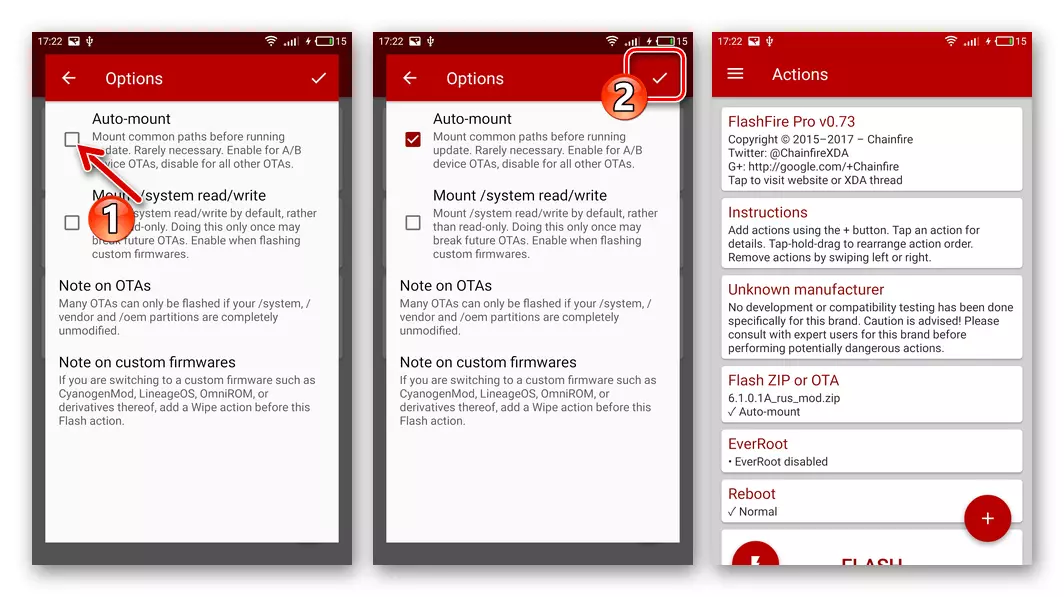
- Drücken Sie erneut auf die Runde "+", tippen Sie auf das Symbol "Wipe", fügen Sie das Kontrollkästchen "Wipe" an, das bereits in der Liste in der Cache-Partition (Cache-Partition) in der Cache-Partition (Löschen von Cache Partition) hinzuzufügen. Kontrollkästchen Cache Partition (Wipe Cache Partition).
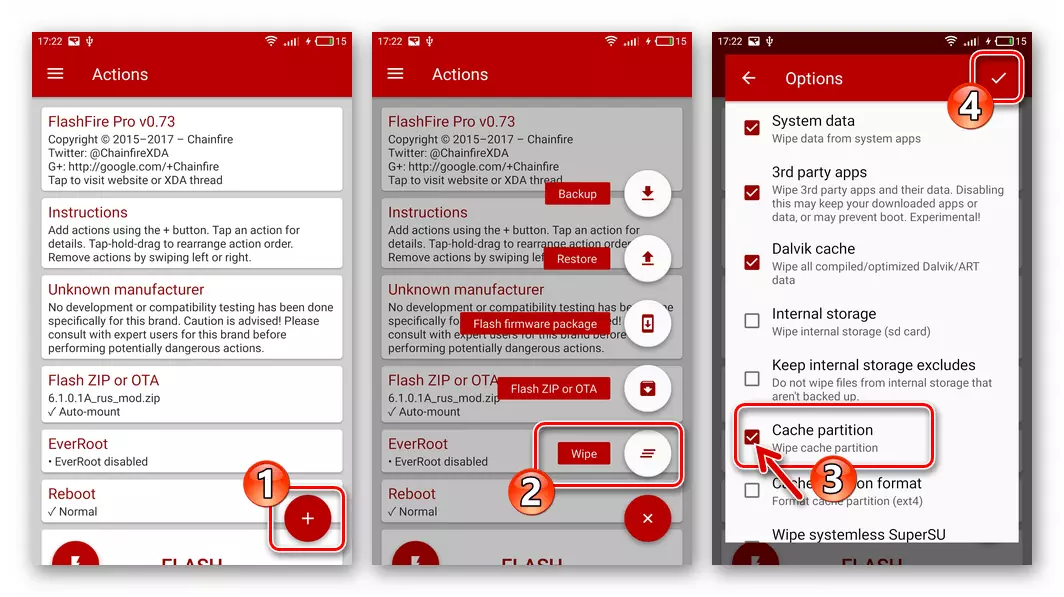
- Halten des Bereichs "Wipe" mit dem Finger, ziehen Sie es auf, über dem Punkt "Flash-Zip- oder OTA" (sollte sich im Screenshot befinden).

- Initiieren Sie die Installation der Firmware auf dem Gerät, indem Sie die Taste "FLASH" am unteren Rand des Bildschirms drücken, bestätigen Sie die von der Anforderung "OK empfangene Anforderung.
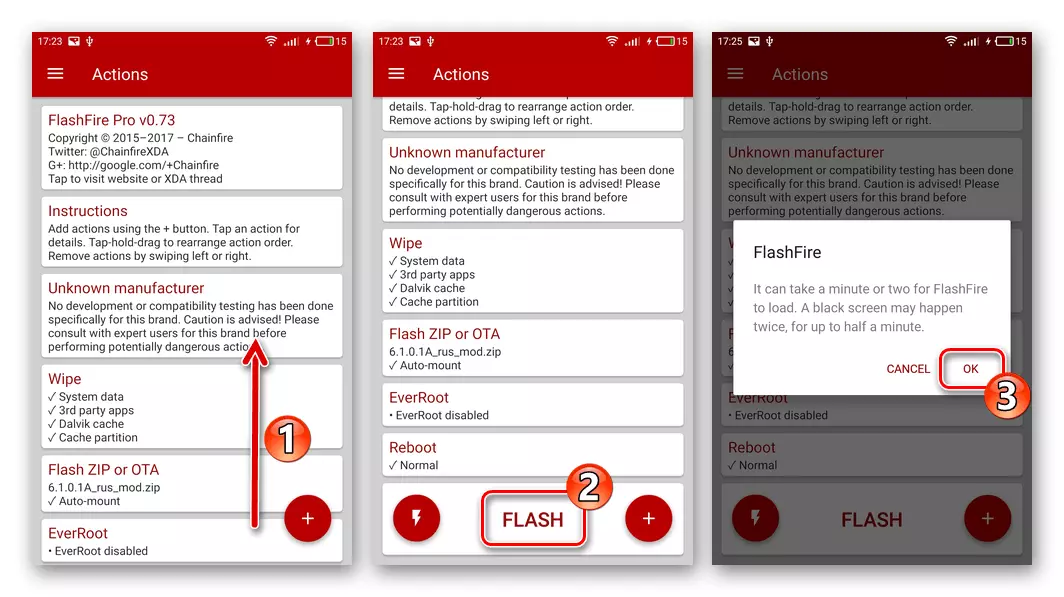
- Als Nächstes wird der MEIZU MX4-Bildschirm ausgehoben und der Flash-Faiter wird anfangen, seine Arbeit auszuführen. Warten auf den Abschluss aller Prozesse, ohne etwas zu tun, wird das Gerät mehrmals neu gestartet.

- Infolgedessen werden die Komponenten des modifizierten Betriebssystems initialisiert und das Gerät ist möglich, um zu konfigurieren.

- Bei dieser Installation der modifizierten A-Option Flyme-Betriebssystem

Der Hauptvorteil ist die Möglichkeit, eine russischsprachige Schnittstelle zu verwenden,
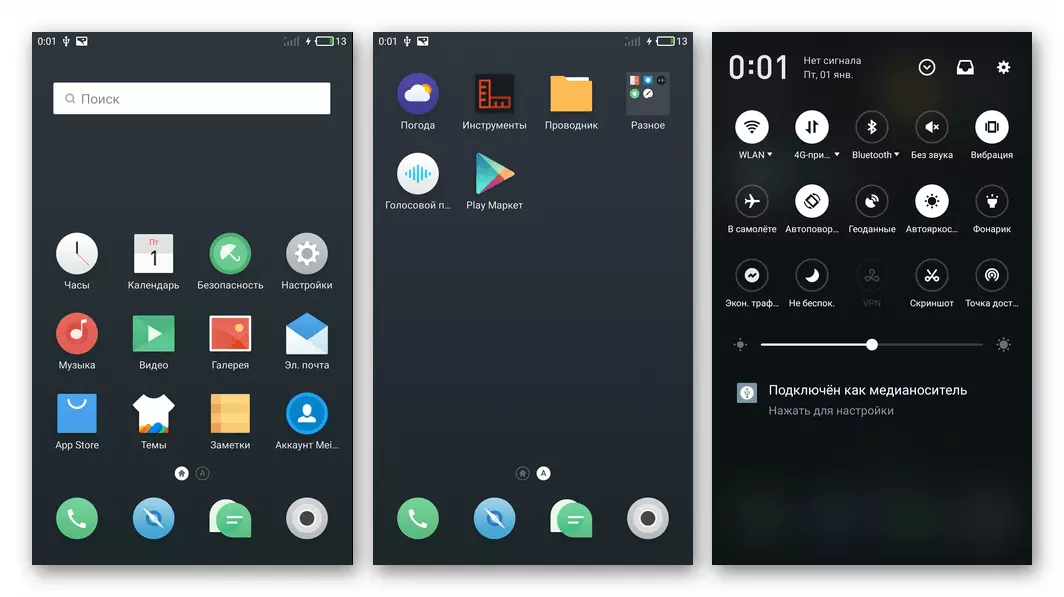
Es gilt als abgeschlossen.
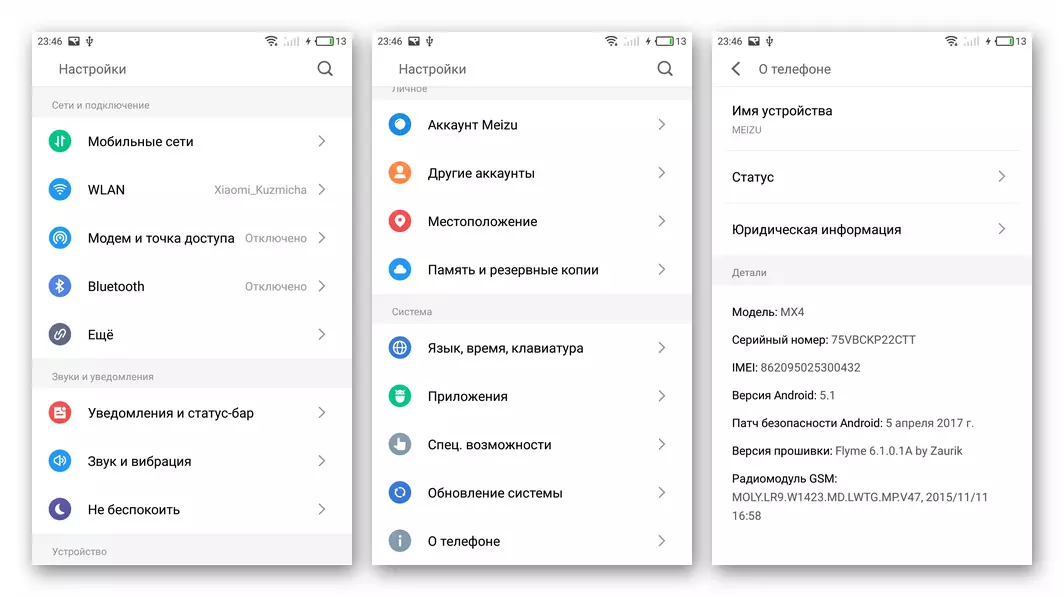

Methode 5: Installation der globalen Firmware auf dem "chinesischen" Gerät
Natürlich ist das globale System für die Besitzer von Mayz MX4 aus der russischsprachigen Region eher bevorzugt als "Chinesisch". Wenn Sie die folgenden Empfehlungen ausfüllen, ist es, das Modell des Betriebssystems mit dem Index "G" auszunehmen, durchaus möglich, das einzige, was Sie brauchen, sehr sorgfältig handeln.

Die Implementierung des untenstehenden Algorithmus sollte skrupelig und nachdenklich gemacht werden, um die Software des Geräts nicht zu schaden (manchmal unwiderruflich)!
Das erste, was für die "Transformation" der Modifikation von M460 in M461 erforderlich ist, dh die Vorbereitung der internationalen Firmware in der ersten Version ist zwei Flyme-OS-Pakete, "A" und "G" und mit dem gleiche Montagenummern. In unserem Beispiel werden Pakete verwendet. 6.2.0.0. - sowohl chinesische als auch internationale Versionen herunterzuladen:
Laden Sie Flyme OS 6.2.0.0 Firmware für Meizu MX4 Smartphone herunter
Laden Sie Firmware Flyme OS 6.2.0.0g für Meizu MX4 Smartphone herunter
- Installieren Sie die Montage des Betriebssystems 6.2.0.0. Der zweite oder dritte Weg des oben vorgeschlagenen Artikels.
- Laden Sie ein Paket mit Software ein Systemkonverter. Gemäß der folgenden Verbindung. Entpacken Sie das Archiv in einem separaten Ordner auf der PC-Festplatte.
- Paket (update.zip-Datei) 6.2.0.0g. Inzatch in einem separaten Verzeichnis auf einer Computerdiskette.
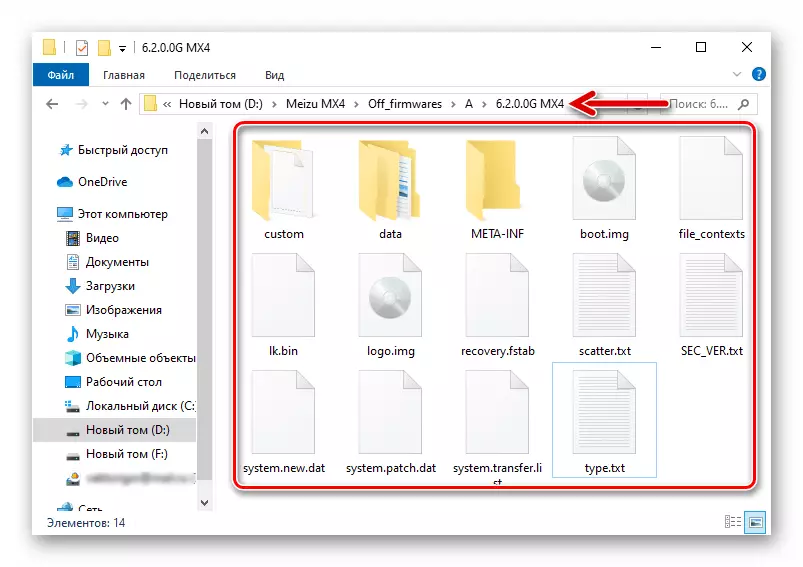
- Dateien und Ordner, die sich aus dem Entkarten ergeben Update.zip. Firmware 6.2.0.0g. , in das Verzeichnis "in" setzen

Verzeichnis "System-Konverter".

- Führen Sie das System-Converter.cmd-Skript aus
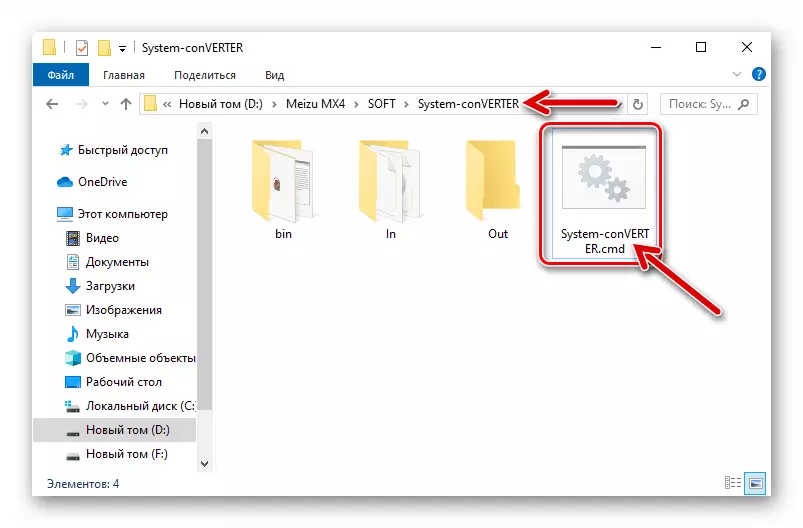
- Im Fensterfenster der Windows-Konsole geben wir "1" ein, und drücken Sie dann auf der Tastatur "ENTER".
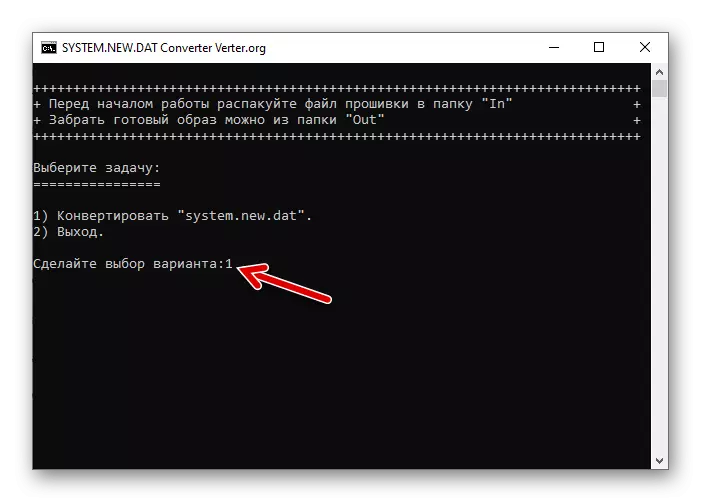
- Warten auf den Abschluss des Konverterskripts.
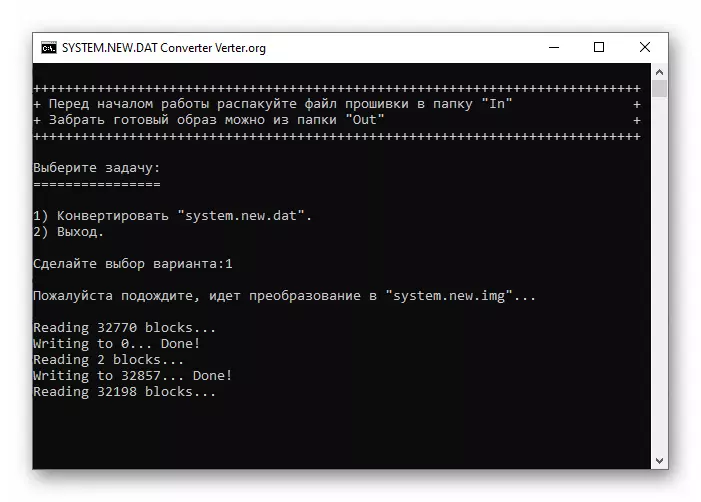
Nach Abschluss der Operation benachrichtigt die Eingabeaufforderung "Finish" und die Einladung, auf eine beliebige Taste zu klicken - wir tun dies und schließen die Befehlszeile.

- Öffnen Sie den Ordner "OUT" des Systems-Converter-Verzeichnisses,

Wo wir das Bild finden System.img..
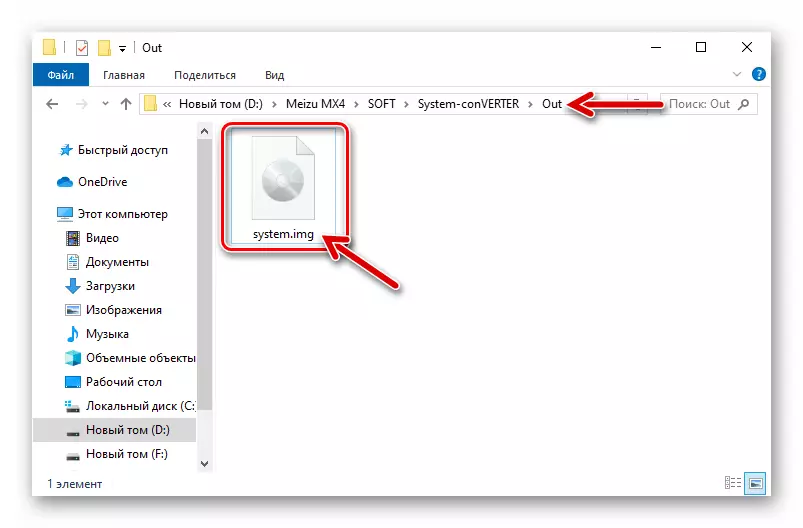
Dieses Dateibild muss in den internen Speicher des Telefons kopiert werden.

- Meizu MX4 ist im Flyme-Konto autorisiert und erhalten die Privilegien des Superuser.
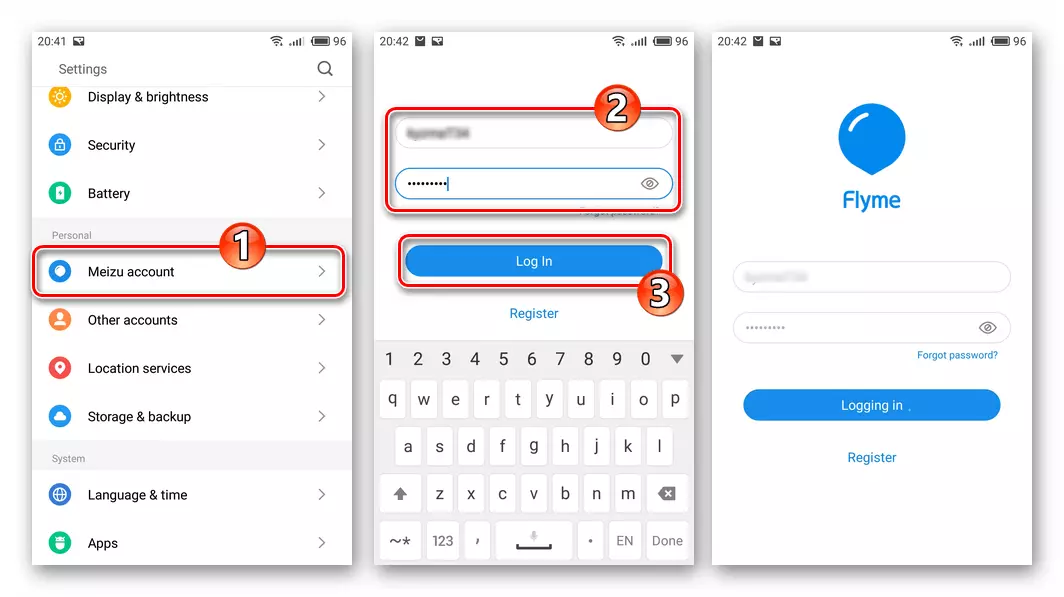
Erinnern Sie sich an die angegebenen Verfahren, die im ersten Teil dieses Artikels beschrieben werden.

- Supersu installieren. 2.79. . Der APK-Dateimanager kann auf dem untenstehenden Link heruntergeladen werden, danach muss er im Speicher des Telefons gelegt und ausgeführt werden.
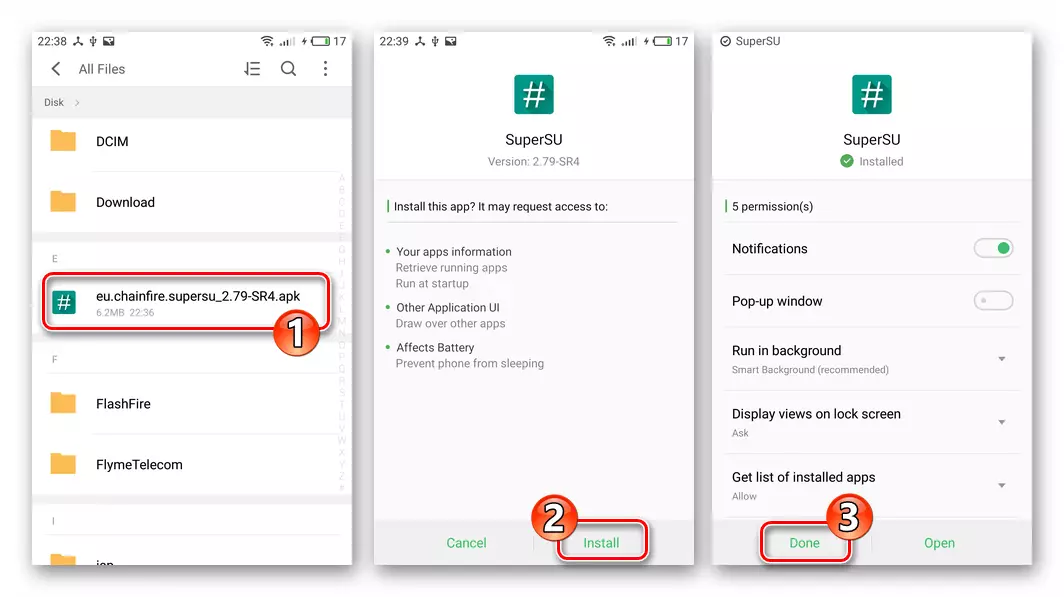
Download Supersu 2.79 (APK-Datei)
- Führen Sie den Super aus, den wir die binäre Anwendungsdatei aktualisieren. Tapack "fortsetzen" unter der Abfrage über die Bedürfnisse erforderlich, klicken Sie auf "Normal".

Als Nächstes beziehen wir uns auf "zulassen" und "Stand zulassen" in den Fenstern mit Anfragen zur Bereitstellung von Root-Privileg-Manager und erwarten, die Installation der aktualisierten Supersu-Komponenten abzuschließen.
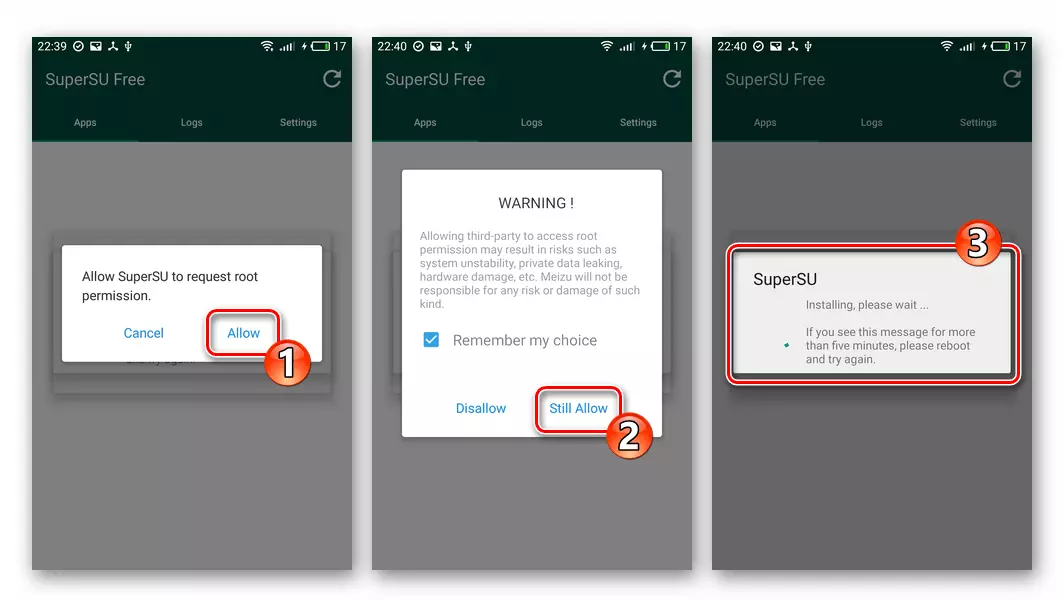
Starten Sie Ihr Smartphone neu, indem Sie in dem Bereich "Neustart" klicken, um den Erfolg des Binärdateiaktualisierungsvorgangs zu bestätigen.
- Laden Sie den folgenden Link herunter und kopieren Sie die Datei Terminal.apk. Im Telefongeschäft.

Wir öffnen es und installieren die Anwendung "Terminal Emulator".

Laden Sie die APK-Datei herunterladen Android Application Terminal herunter

- Wir öffnen "Einstellungen" auf dem Computer, gehen auf "Anzeige und Helligkeit" bezüglich der Option "Auto-Lock".
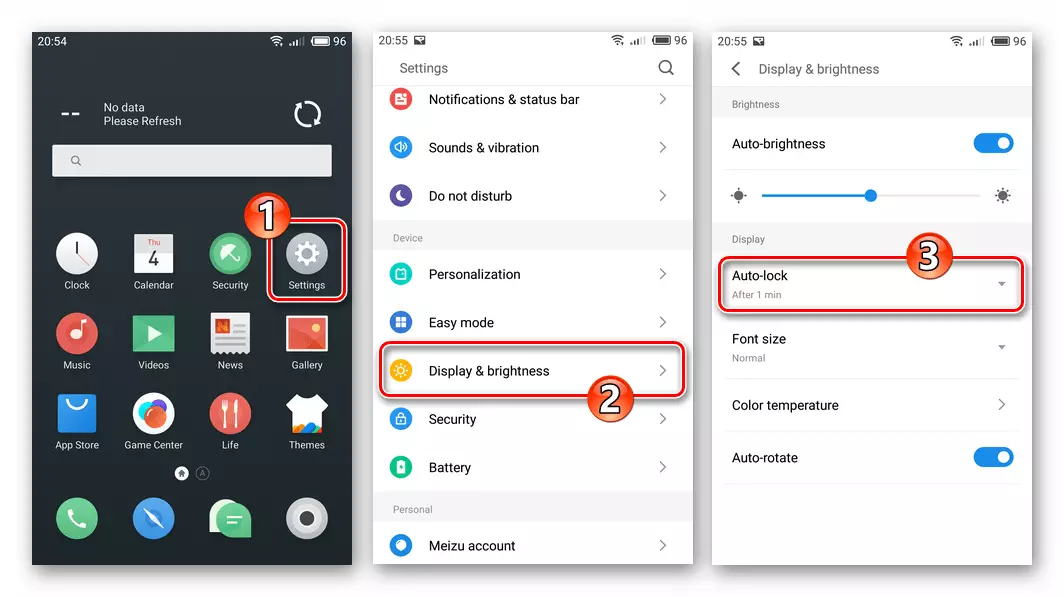
Stellen Sie den Wert des Parameters "AUTO-LOCK" auf "nach 10 min" ein.
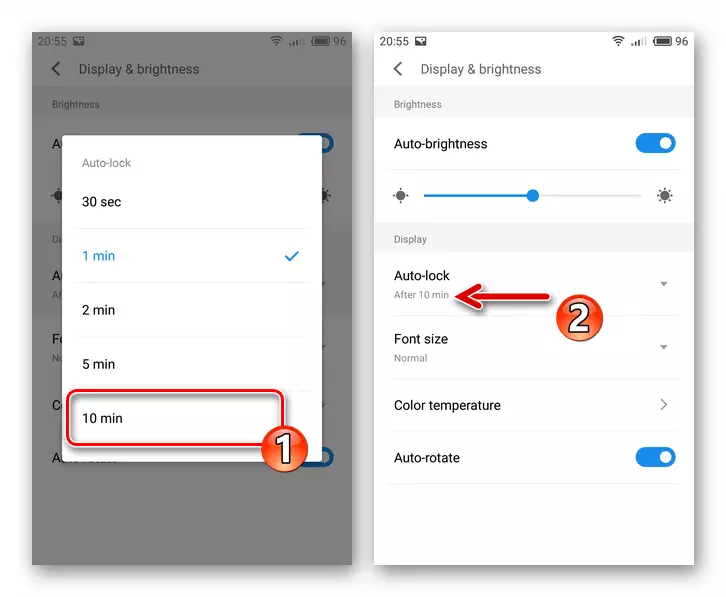
- Wir führen "Terminal EMULIATOR" und schreiben in seiner Befehlszeile SU und drücken Sie dann auf dem virtuellen Tastatur-Telefon "Enter".
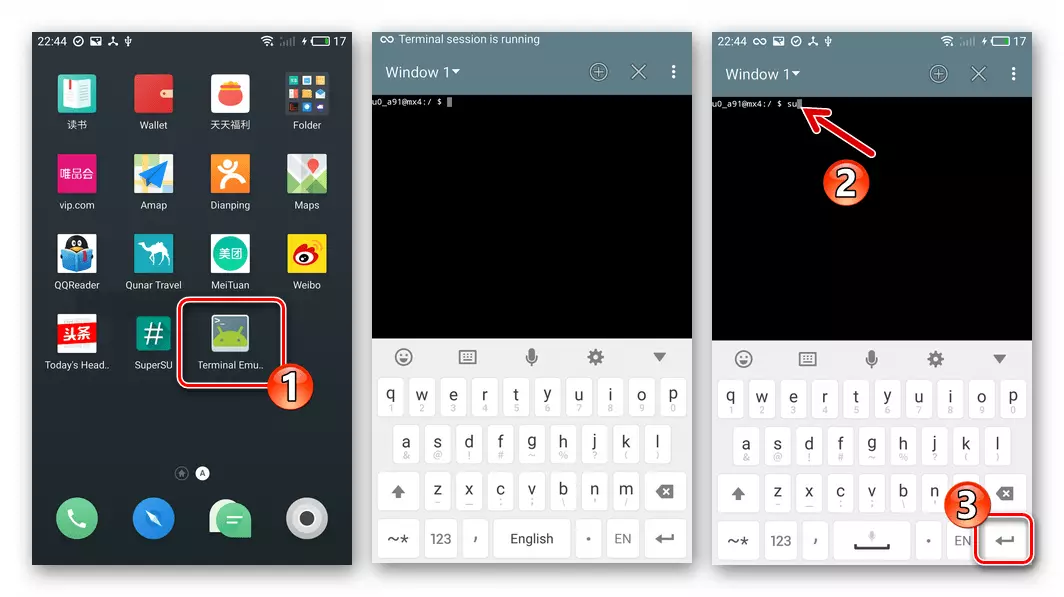
Auf Wunsch des Systems für die Bereitstellung von Superuser-Berechtigungen beantworte ich den positiven, berührenden "Grant".
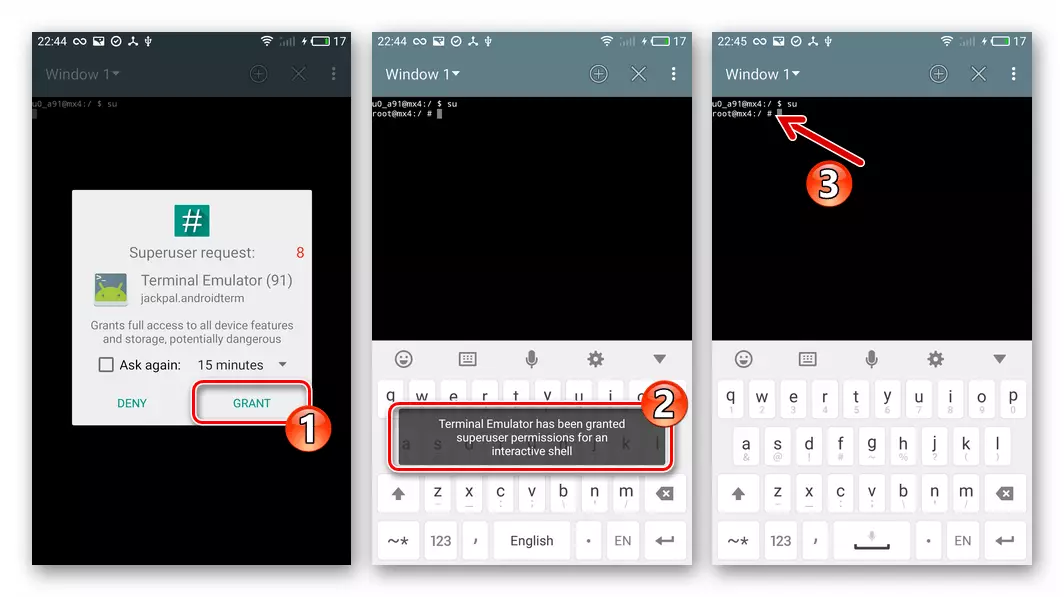
- Geben Sie anschließend die folgende Syntax an das Terminal ein:
dd if = / sdcard / system.img von = / dev / block / platform / mtk-msdc.0 / by-name / system
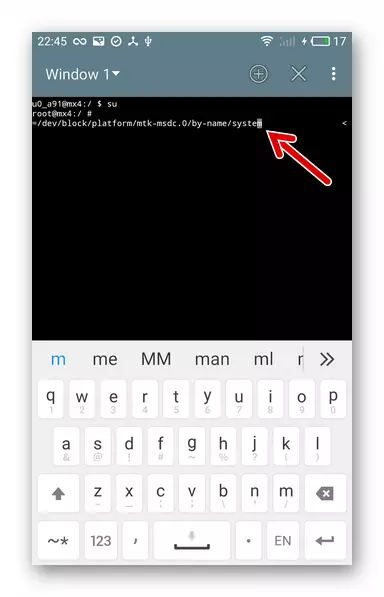
- Es bereitet sich darauf vor, etwa 10 Minuten zu erwarten und die virtuelle "Enter" drücken. Indem Sie nichts tun, warten Sie auf den Abschluss des Datenkopierens. Das Verfahren ist in keiner Weise visualisiert, es mag scheinen, dass keine Prozesse auftreten, dennoch gehen sie. Infolgedessen werden Benachrichtigungen über den Abschluss des Verfahrens angezeigt, und das Telefon kann davon abhängen.

- Schalten Sie das Telefon auf übliche Weise aus (Neustart). Wenn das Gerät aufgehängt ist, klemmen Sie die Hardwareschlüssel "Vol-" und "Power" gleichzeitig an und halten Sie sie an, bis der Bildschirm ausgeht. Schalten Sie dann das Smartphone ein und erwarten Sie (für eine lange Zeit) Android-Start.
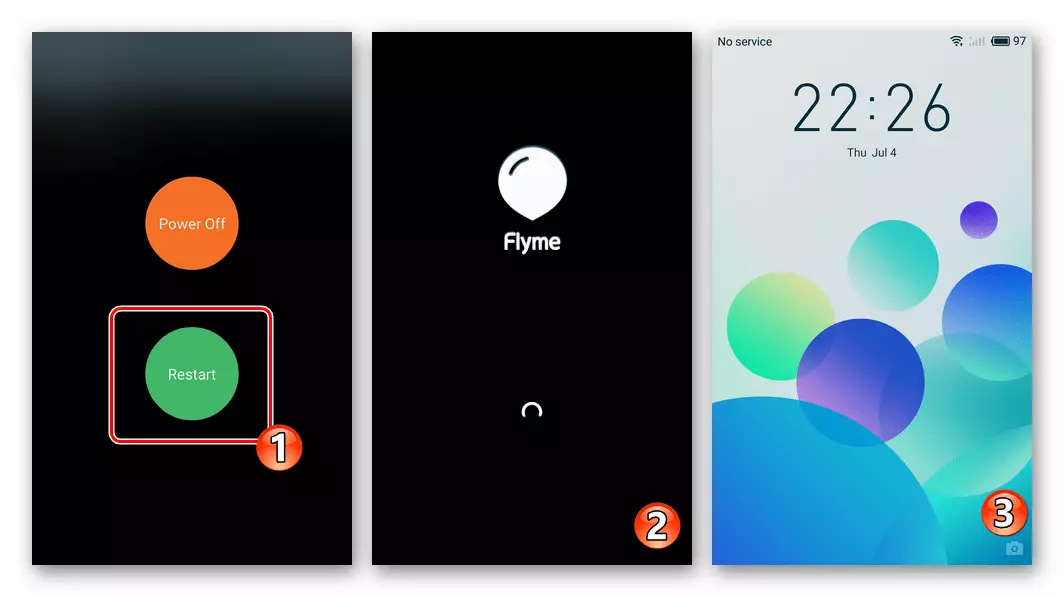
- Stellen Sie ferner sicher, dass Sie "Einstellungen" öffnen, um auf "Speicher & Backup" zu ziehen, wählen Sie "Factory Data Reset".
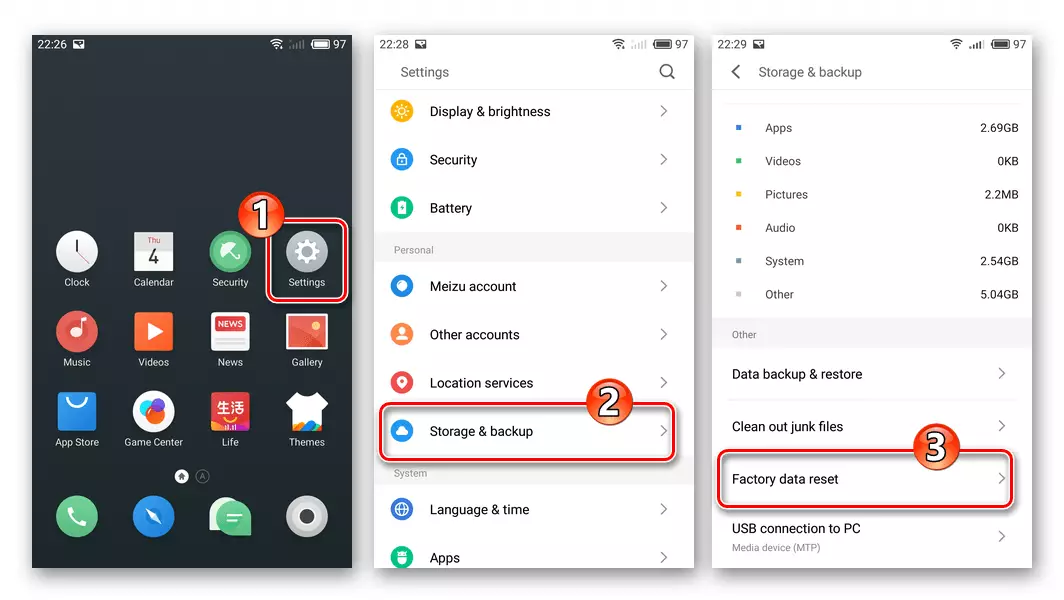
Wir setzen ein Zeichen im ersten Kontrollkästchen "Telefon auf die Werkseinstellung zurücksetzen", Tapa "Start zurücksetzen". Klicken Sie unter der erscheinenden Anforderung auf "OK".

- Starten Sie auf den Abschluss der Reset-Parameter und starten Sie das Gerät neu und identifizieren Sie die Grundparameter des Flyme-Betriebssystems,

Wir können die Installationsaufgabe mit dem "G" -Eindex auf MX4 (M460) von Meizu abgeschlossen halten.

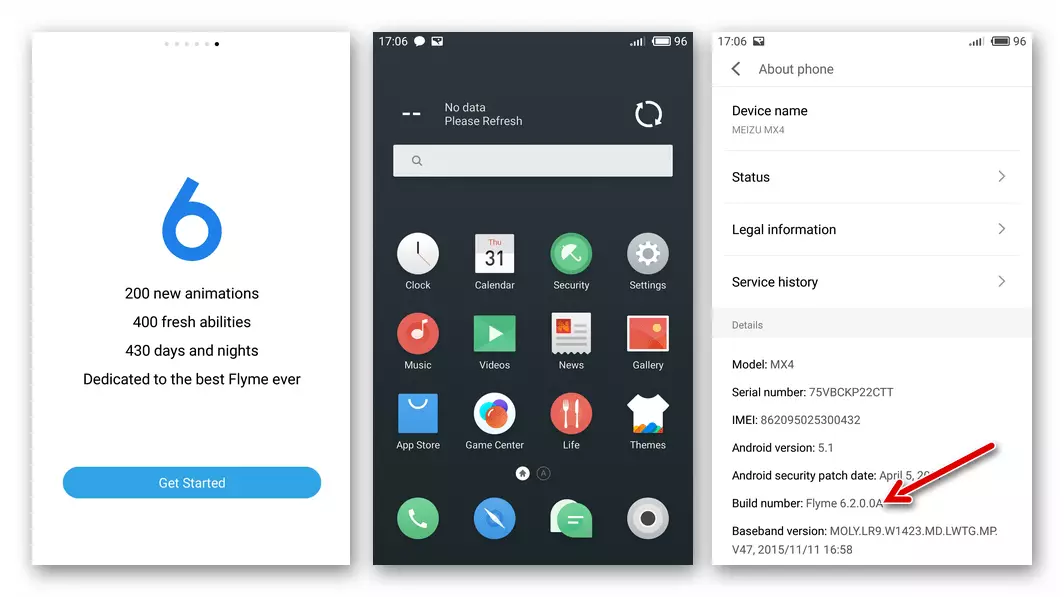

Laden Sie die System-Converter-App herunter, um die MEIZU MX4-Smartphone-Firmware zu konvertieren


Zusätzlich. Die erste Aktion, die von den meisten Android-Benutzern nach dem Blinken und Konfigurieren des Geräts erstellt wurde, ist "Wanderung" im Google Play-Markt für die erforderlichen Anwendungen. In der offiziellen Meizu MX4-Smartphone-Firmware sind Google Services zunächst abwesend, und zusätzliche Manipulationen müssen ausgeführt werden. Über die Installation von Anwendungen "Corporation of Good" auf dem Gerät der unter Berücksichtigung der Marke wird in einem separaten Artikel auf unserer Website beschrieben. Wir verwenden das Handbuch "Verfahren 1" aus dem folgenden Material.
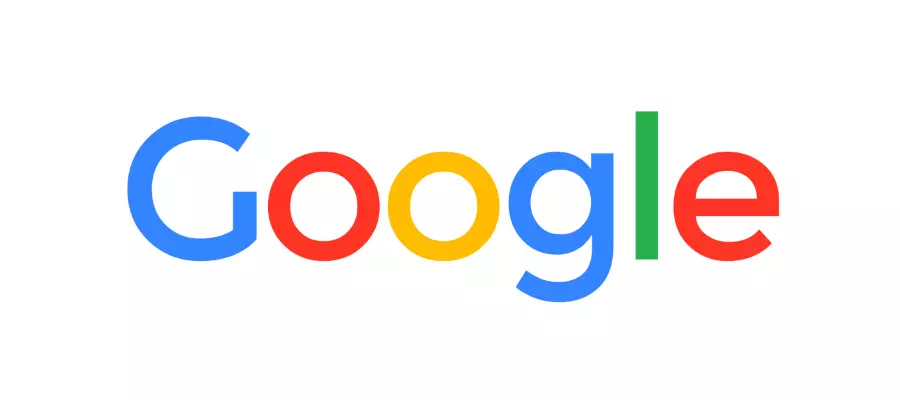
Lesen Sie mehr: So installieren Sie Google Services auf Meizu Smartphone
Methode 6: Benutzerdefinierte Betriebssysteme
Auf dem Meizu MX4, dem Meizu MX4 und der Unabhängigkeit von seiner Hardwareversion (M460 oder M461) ist es möglich, eine Firmware-Kasten-Firmware herzustellen, die vom Flyme OS-Hersteller vorgeschlagen wird. Es gibt viele modifizierte Systeme, die für das Modell angepasst sind, und die unten vorgeschlagenen Anweisungen können angewendet werden, um fast alle von ihnen zu installieren. In unserem Beispiel ist ein der beliebtesten Bräuche integriert, der viel positives Feedback von den Benutzern des Modells erhalten hat - CyanogenMod 13. in der Basis Android 6 Marshmallow..
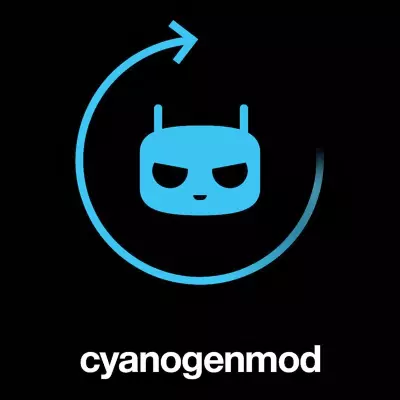
Download CyanogenMod 13 Benutzerdefinierte Firmware basierend auf Android 6 Marshmallow für Meizu MX4 Smartphone
Es ist sehr wichtig, den Installationsalgorithmus nicht zu verletzen und streng in Übereinstimmung mit den Anweisungen zu handeln!
NOTWENDIG! Installieren Sie auf Meizu MX4 Assembly Flymos 4.2.8.2A. - Nur in der Umwelt dieser Montage des mobilen Betriebssystems ist es möglich, den Gerätelader freizuschalten! Die Merkmale des Funktionierens des Systems gemäß dem unter Berücksichtigten Modell sind so, dass sofort die Zielversion von Flyme OS nicht erhalten wird, zuerst installiert 4.5.7a. In Wege 3 durch Wiederherstellung und mit der Datenreinigung wiederholen Sie den Vorgang, jedoch verwenden Sie jedoch das Paket, das Sie benötigen 4.2.8.2A..
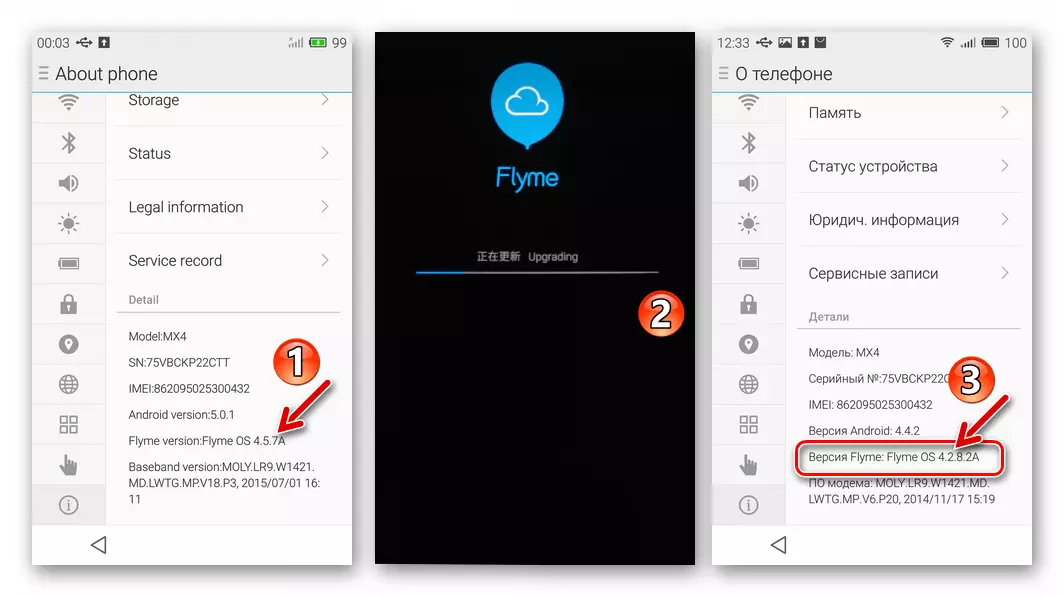
Beide Versionen des obigen Betriebssystems für die Installation in Mey MX4 können von Links heruntergeladen werden:
Laden Sie Flyme OS 4.5.7A Offizielle Firmware für Meizu MX4 Smartphone herunter
Laden Sie Flyme OS 4.2.8.2A Offizielle Firmware für Meizu MX4 Smartphone herunter
- In B hochgeladen. 4.2.8.2A. Wir erhalten Root-Rechte. Das Verfahren unterscheidet sich etwas von der Flym im Bereich anderer Baugruppen:
- Öffnen Sie die "Einstellungen", gehen Sie zu "Konten". Wir geben die Daten Ihres Meizu-Kontos ein.
- Als nächstes trafieren wir Ihren Namen auf dem Bildschirm Screenshot und berühren Sie dann den Artikel "Öffnen Sie den Zugriff auf das System". Blätter erschien Text-Warnung.
- Installieren Sie das Kontrollkästchen im Kontrollkästchen "Accept", drücken Sie "OK". Wir geben ein Kennwort aus dem MEZ-Konto ein, bestätigen Sie das "OK" -Tramm und warten Sie, bis das Telefon neu startet.
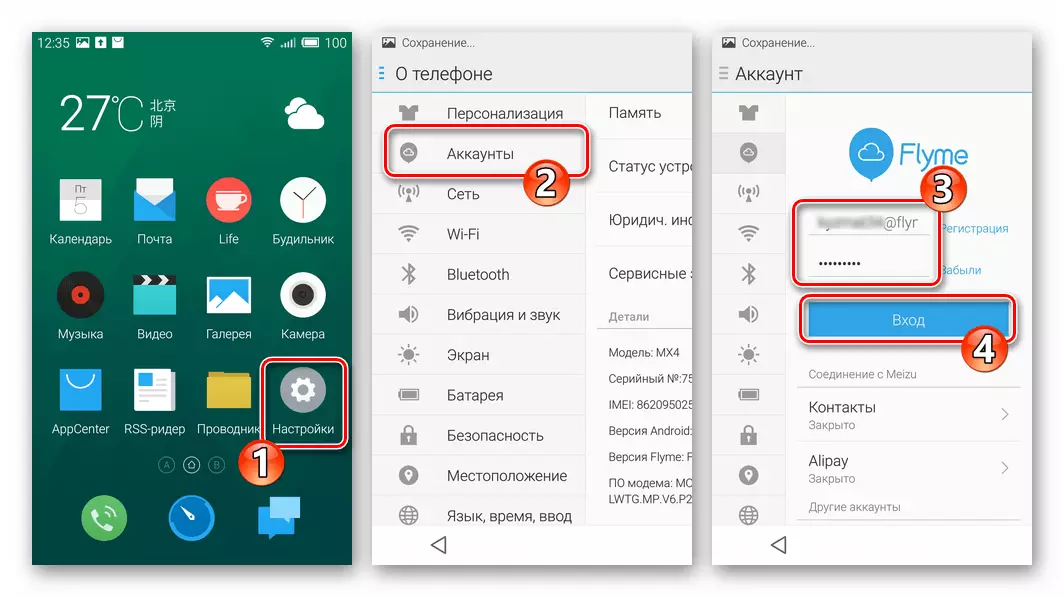


- Öffnen Sie den im System vorinstallierten Dateimanager, und entfernen Sie die Dateispeicherung von der Wurzel Update.zip..
- Nur für den Fall, dass wir das Telefon an den PC anschließen und überprüfen, ob das Paket angezeigt wird Update.zip. Es gibt keinen internen Speicher.
- Laden Sie die Link-Datei der Kaste-Firmware vor dieser Anweisung herunter und legen Sie sie in den Telefonspeicher.
- Neben der Castoma selbst ist ein Paket mit Google-Diensten erforderlich, um das Telefon vollständig zu verwenden. Bei der Installation dieser Komponenten in der Umgebung informeller Optionen wird Android in dem Artikel auf unserer Website informiert.

Methode 7: Rückkehr zum offiziellen Flyme Os nach Castoma
In einer Situation, in der der Benutzer Meizu MX4, der eine benutzerdefinierte Firmware für die oben genannten Empfehlungen eingerichtet hat, beschließt, zum offiziellen Flyme-Betriebssystem zurückzukehren, wird es übrigens wie folgt, der einzige korrekte Anweisung folgt.

Die Nichteinhaltung des folgenden Algorithmus in Versuchen, "alles wie es war" (zum Beispiel ein Versuch, die offizielle Firmware über TWRP einzubauen), kann zu "colrying" des Geräts führen!
- Laden Sie eine offizielle Versammlung des Flyme-Betriebssystems herunter, d. H. Update.zip. (Im Beispiel weiter - Montage 6.2.0.0A) und legen Sie es in den Speicher des Geräts ein.
- Wir bekommen in der Castoma Mittwoch des Super-Users. Wenn es gemäß den obigen Anweisungen CyanogenMod 13 installiert ist, müssen Sie Folgendes tun:
- Öffnen Sie die "Einstellungen", gehen Sie zum "Telefon", indem Sie auf der Option "Assembly-Nummer" den Modus "für Entwickler" aktivieren.
- Wir kehren zum Hauptmenü "Einstellungen", offen "für Entwickler" zurück. Als nächstes finden wir den Artikel "Superuser-Modus" und tapam. Tapam.
- In der Liste, die eröffnet, übersetzen wir das Optionsfeld auf "Für Anwendungen und ADB", bestätigen Sie die von TAP-OK empfangene Anforderung.

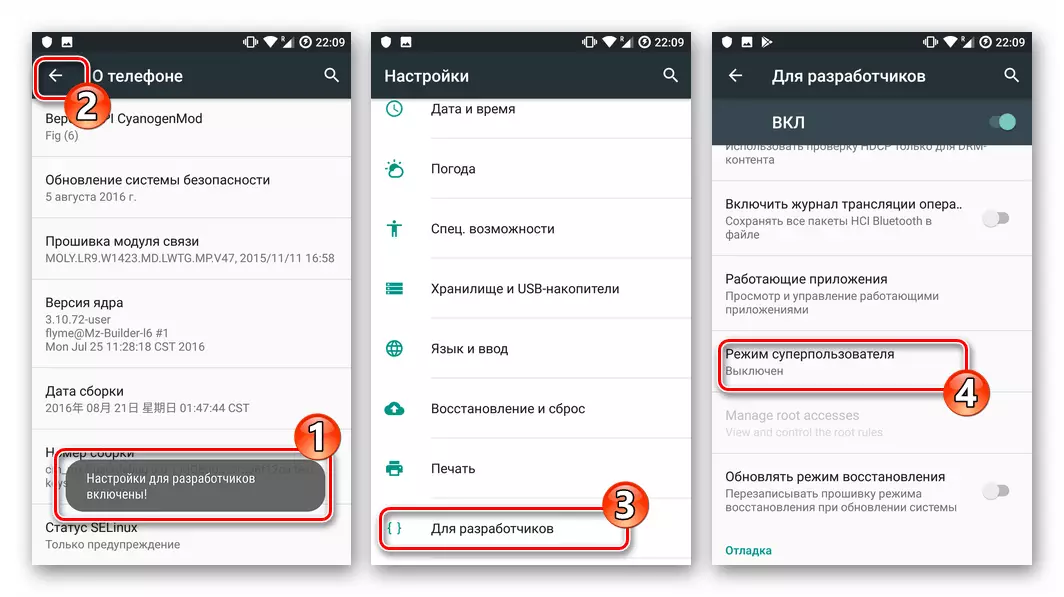
- Laden Sie das Bild der Werkswiederherstellung sowie die APK-Datei auf den folgenden Links hoch. Wir setzen das Smartphone in den Speicher ein.
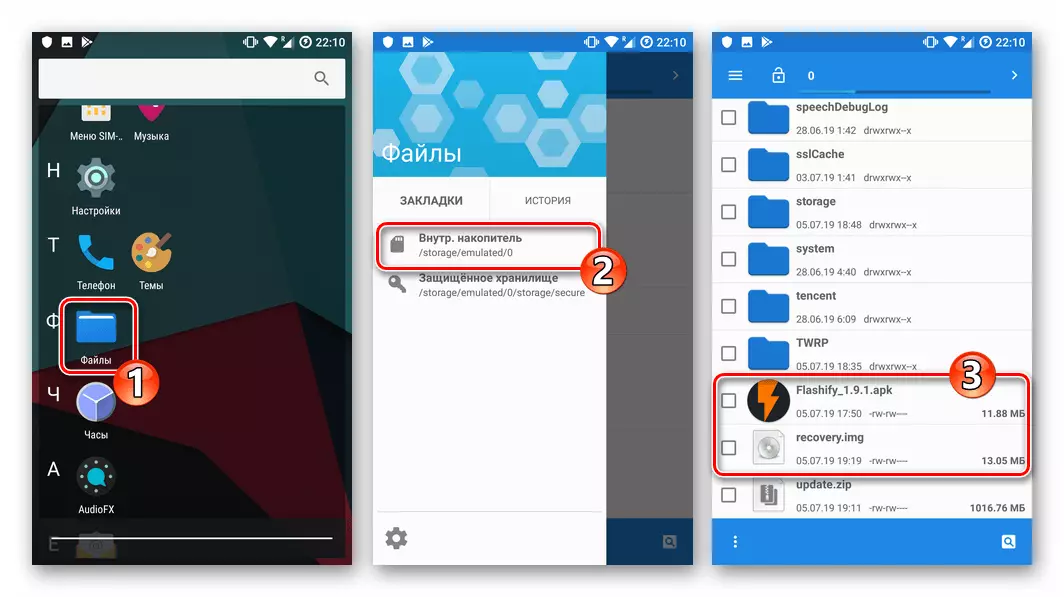
Bild der Factory Recovery-Umgebung herunterladen ("Native" Recovery) Meizu MX4 Smartphone
Laden Sie die Anwendungshinweise herunter, um die Wiederherstellung des MEIZU MX4-Smartphones zu überschreiben
- Installieren

Und lancieren Sie flashimi, wir geben die root-richtige App an.
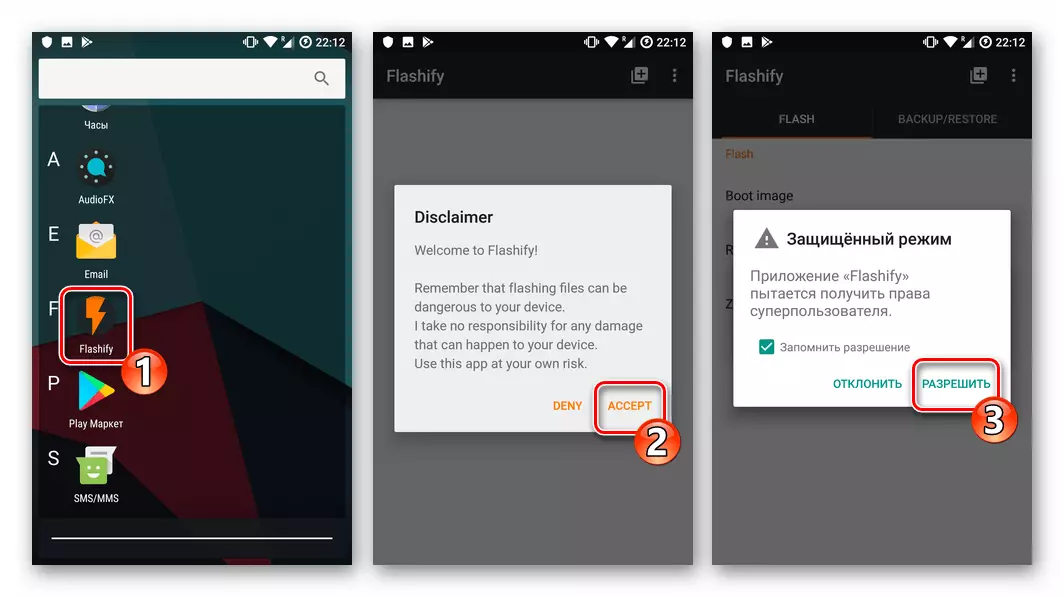
- Wählen Sie in der mobilen Firmware "Wiederherstellungsbild" - "Wählen Sie eine Datei" - "Explorer" ("Dateien" im CianogenMod-Medium 13).

- Wir finden das Bild der Factory Recovery Meizu MX4 und Tapa für seinen Namen. Um die Integration der Wiederherstellungsumgebung zu starten, klicken Sie auf "YUP!".
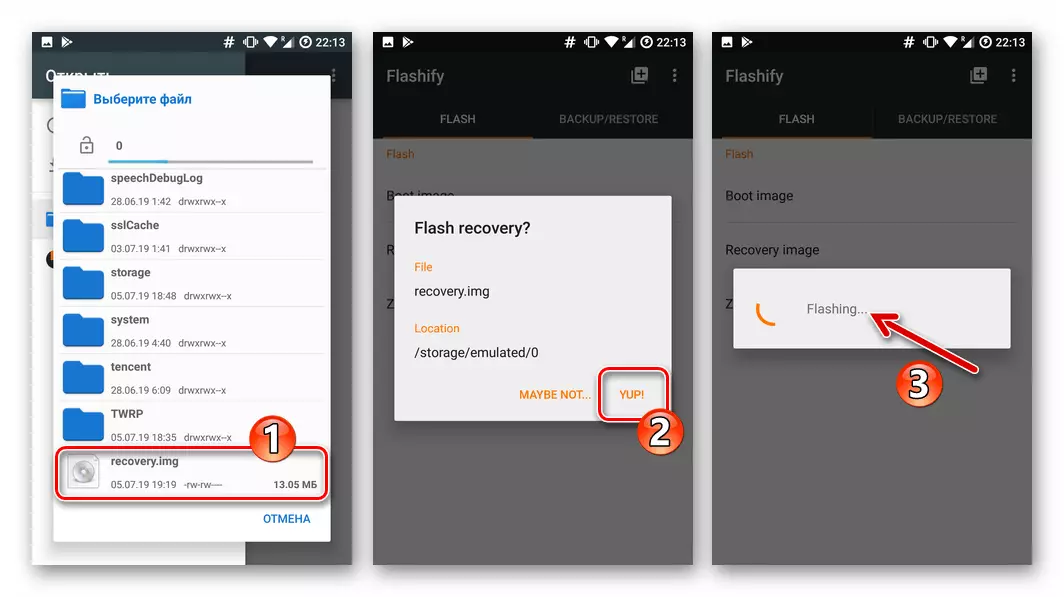
Nach dem Überschreiben des Abschnitts des Wiederherstellungsumfelds starten wir in die "native" Wiederherstellung und Berühren "Jetzt neu starten".
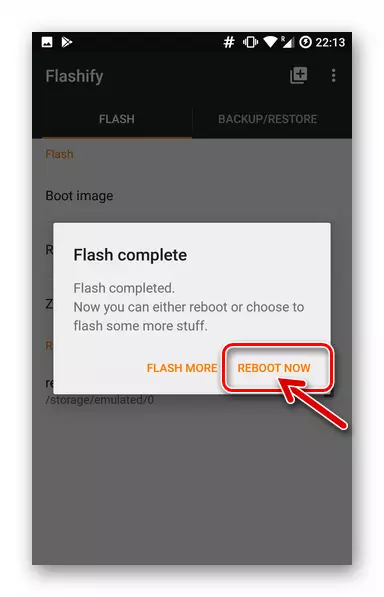
- Installieren Sie das Paket mit Flyme OS, das bereits früher in den Speicher des Geräts angeordnet ist. Stellen Sie sicher, dass Sie die Marke in der Nähe der "Clear-Daten" bezüglich "Start" installieren, und erwarten Sie, dass das System alle erforderlichen Manipulationen abhält.
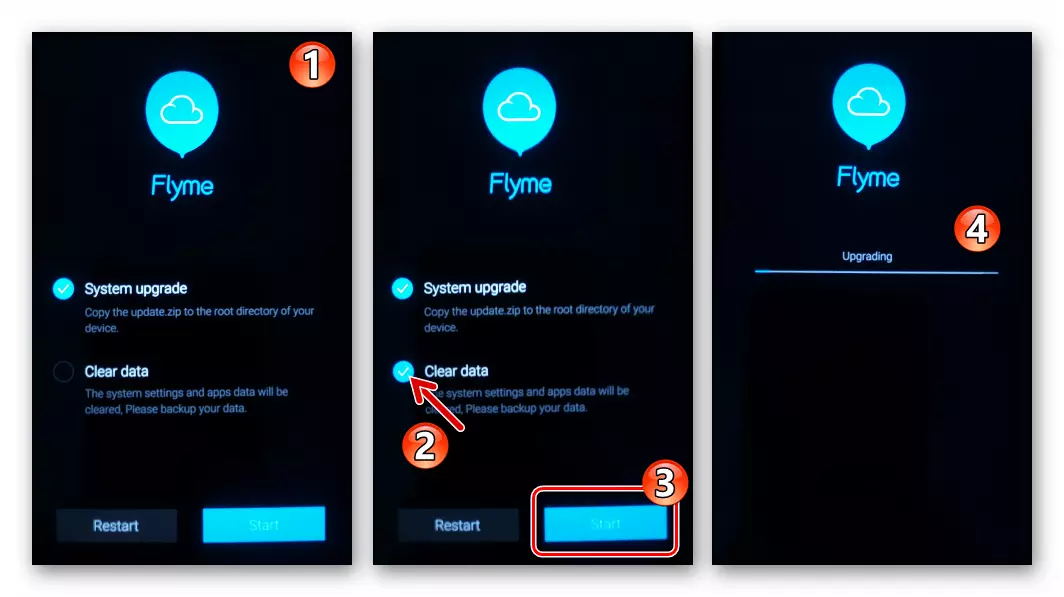
- Wenn das gesamte oben genannte und vollständig nach 15 Minuten ausgeführt wird, erhält der Benutzer MX4 Miete in einem Zustand von "aus der Box",
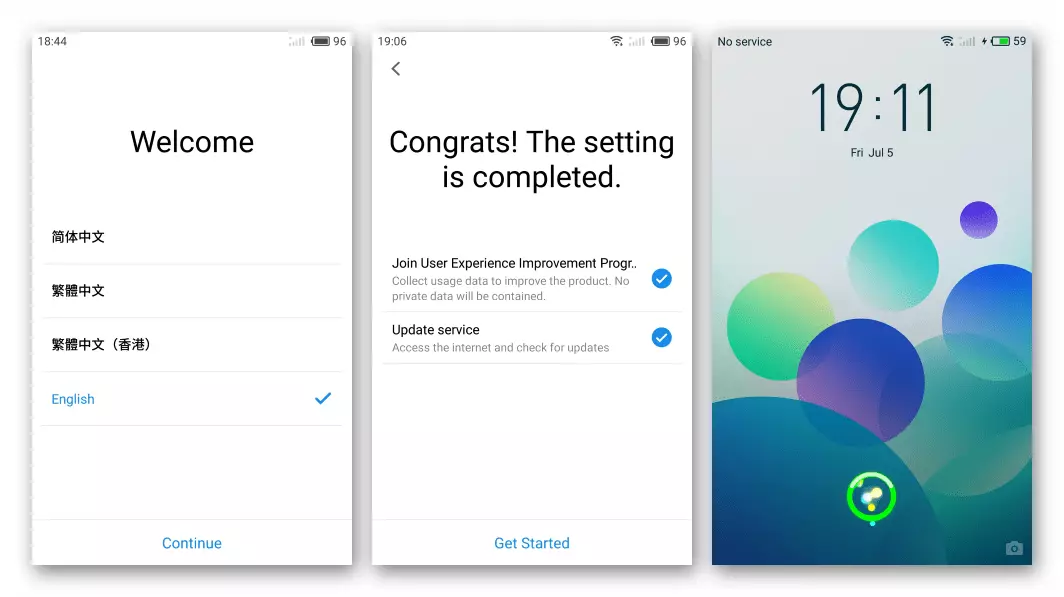
In jedem Fall im Aspekt der Systemsoftware des Smartphones.
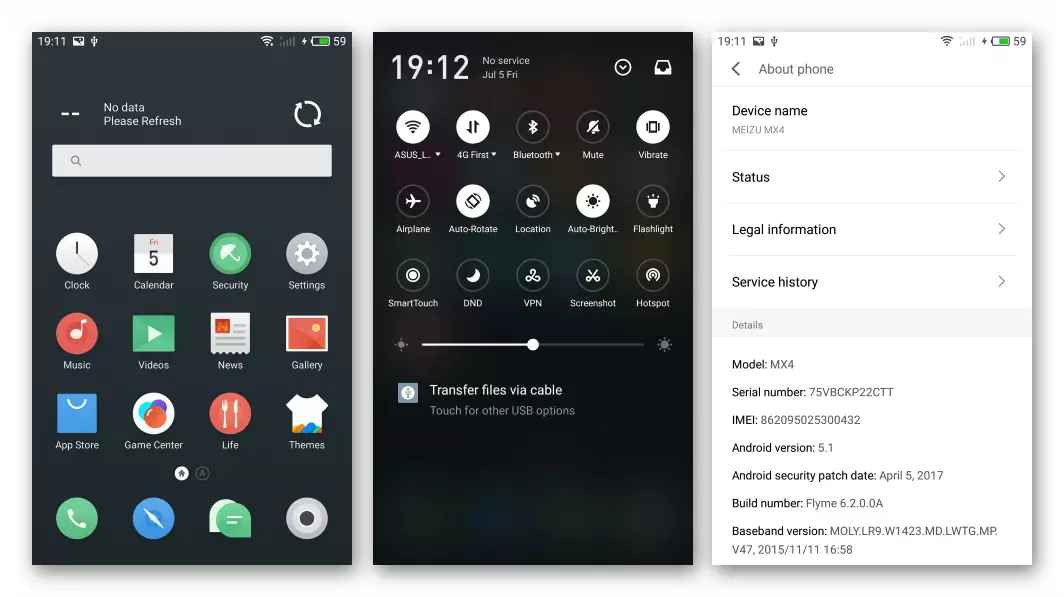

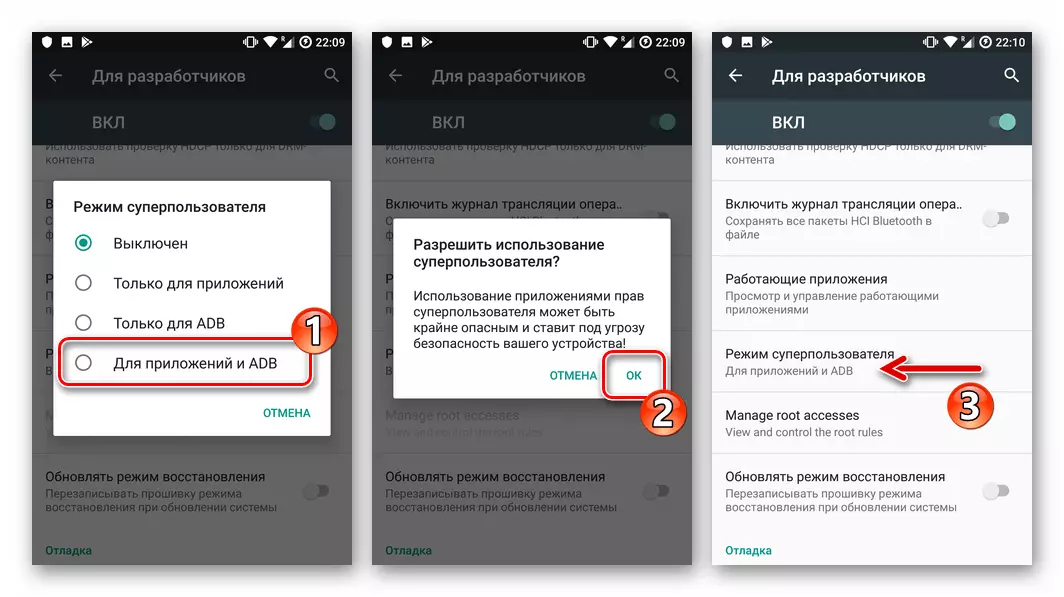
Abschluss
Wie wir sehen können, wird die Wechselwirkung mit dem System gemäß dem MEIZU MX4-Smartphone-Modell nicht nur mit den Methoden des konjunkturenden Herstellers durchgeführt. Sogar ein unerfahrener Benutzer, der keine Neuinstallation von mobilen Betriebssystemen anzutauschen hat, kann eine akzeptable Bedienbarkeit seiner Geräte bereitstellen.